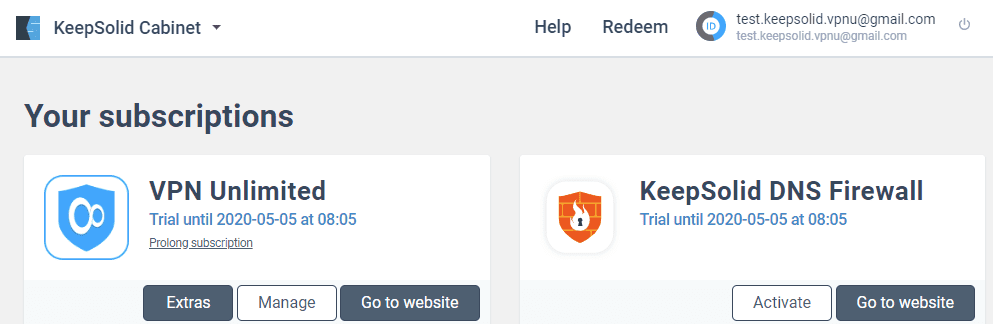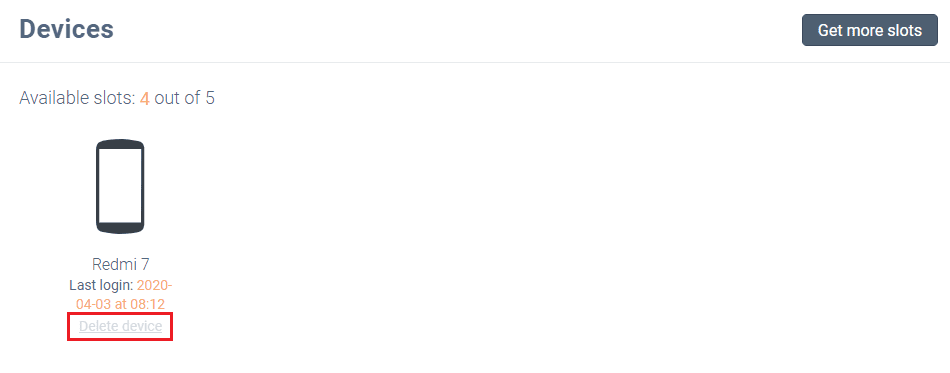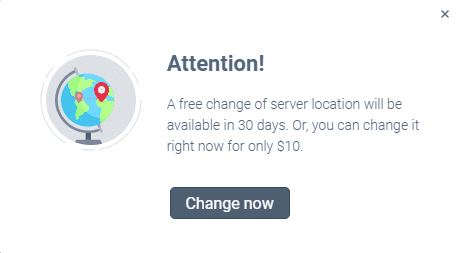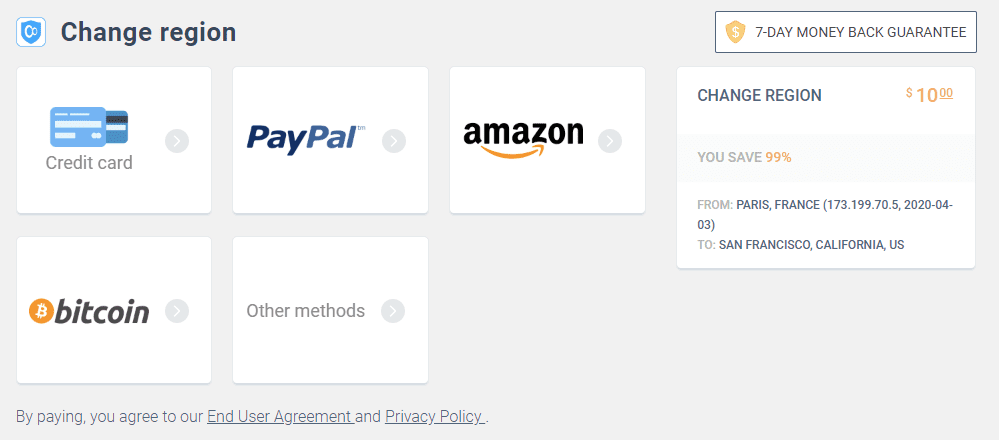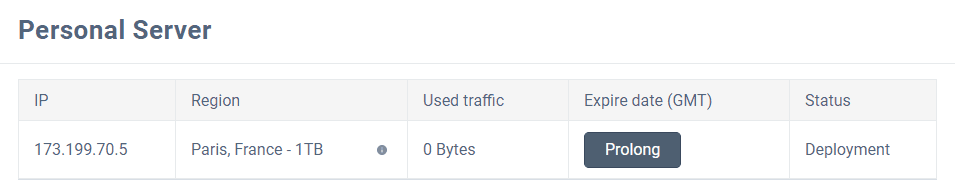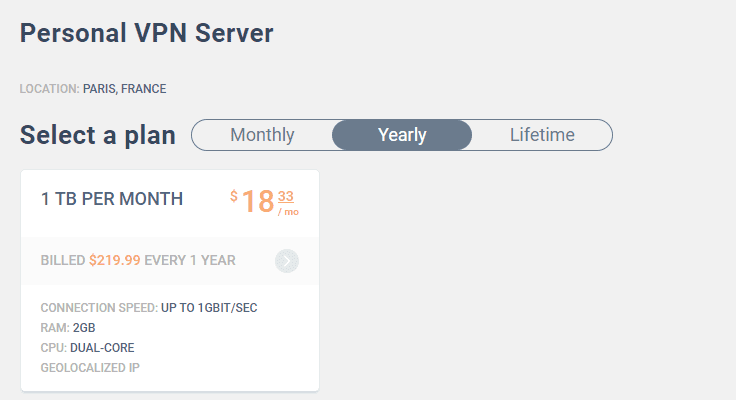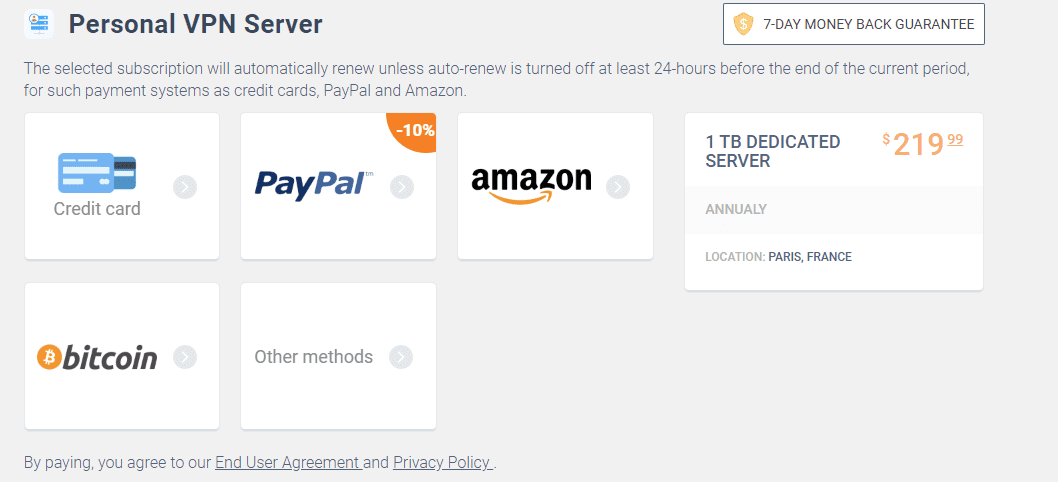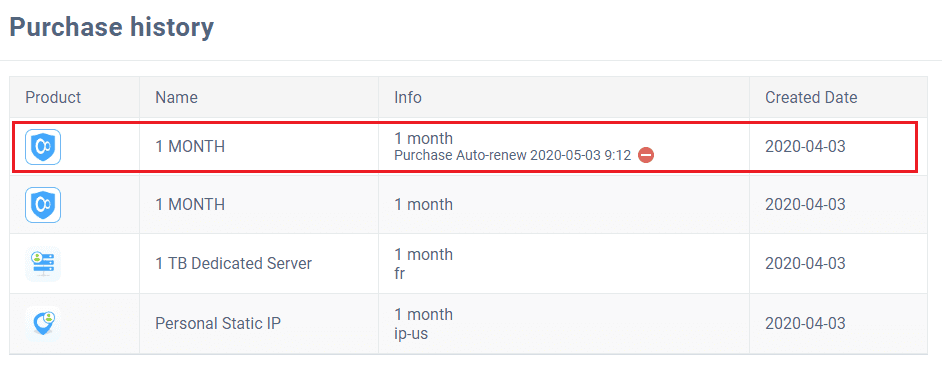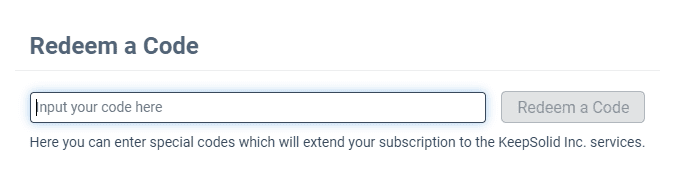वीपीएन असीमित लॉगिन
क्या तेजी से लॉगिन है और इसका उपयोग कैसे करें
टिप्पणी: आप मासिक प्रतिबंध के बिना पहले 5 उपकरणों को हटा सकते हैं. उसके बाद, आप पहले डिवाइस को हटाने की तारीख से एक महीने के लिए प्रति दिन 1 डिवाइस को हटाने तक सीमित रहेंगे.
उपयोगकर्ता कार्यालय क्या है और यह क्या है?
उपयोगकर्ता कार्यालय आपका व्यक्तिगत नियंत्रण केंद्र है जहां आप विभिन्न तरीकों से Keepsolid उत्पादों के लिए अपनी सदस्यता का प्रबंधन कर सकते हैं.
इस मैनुअल में, हम Keepsolid VPN असीमित सेवा के उदाहरण पर उपयोगकर्ता कार्यालय के बारे में सबसे लगातार सवालों के जवाब देंगे. अधिकांश कवर किए गए मामले अन्य Keepsolid उत्पादों पर भी लागू होते हैं. आसान नेविगेशन के लिए, नीचे दी गई सामग्री की तालिका देखें.
टिप्पणी: वीपीएन अनलिमिटेड मोनोडेफेंस सिक्योरिटी बंडल के एक हिस्से के रूप में उपलब्ध है.
- मेरे उपकरणों का प्रबंधन कैसे करें?
- प्रवेश बिंदुओं का प्रबंधन कैसे करें?
- मेरा पासवर्ड कैसे बदलें?
- मेरे व्यक्तिगत सर्वर या व्यक्तिगत आईपी का स्थान कैसे बदलें?
- कैसे मेरे व्यक्तिगत सर्वर या व्यक्तिगत आईपी को लम्बा करना है?
- मेरी सदस्यता के स्वचालित नवीकरण को कैसे रद्द करें?
- कैसे एक कोड को भुनाने के लिए?
- समाचार पत्र से कैसे सदस्यता समाप्त करें?
- मेरा डेटा कैसे निर्यात करें?
- मेरे व्यक्तिगत डेटा और मेरे खाते को कैसे हटाएं?
- कैसे दो-कारक प्रमाणीकरण सक्षम करें?
सबसे पहले, आपको मेरे पास जाने की जरूरत है.कीप्सोलिड.com, अपने Keepsolid ID, Facebook, Google खाता, Apple ID, या साइन-इन कोड के साथ लॉगिन करें, और क्लिक करें प्रबंधित करना उपयुक्त उत्पाद के लिए शुरू करने के लिए.
सोच रहा है कि क्या है और आप इसे कैसे पा सकते हैं? अधिक जानने के लिए इस पृष्ठ को देखें.
मेरे उपकरणों का प्रबंधन कैसे करें?
अंतिम उपयोगकर्ता समझौते के लिए Keepsolid VPN असीमित परिशिष्ट के अनुसार, सेवा प्रत्येक विशेष खाते के लिए 5 अलग -अलग उपकरणों (एक ऑपरेटिंग सिस्टम के भीतर विभिन्न उपयोगकर्ताओं और एक ऑपरेटिंग सिस्टम के भीतर विभिन्न उपयोगकर्ताओं सहित और अलग -अलग वेब ब्राउज़रों सहित एक Keepsolid VPN अनलिमिटेड एक्सटेंशन का उपयोग करने की अनुमति देती है) का उपयोग करने की अनुमति देती है।. एक डिवाइस डेटाबेस में उस समय रिकॉर्ड किया जाता है जब आप इसका उपयोग करते हैं. डिवाइस तब तक वहां रहता है जब तक कि इसे मैन्युअल रूप से हटा नहीं दिया जाता है.
टिप्पणी: सॉफ्टवेयर, हार्डवेयर और ओएस अपडेट के बाद डिवाइस खुद को डुप्लिकेट कर सकते हैं.
यदि आप स्लॉट से बाहर हैं, लेकिन एक नया डिवाइस जोड़ना चाहते हैं, तो पहले आपको पहले से पंजीकृत उपकरणों में से एक को हटाने की आवश्यकता है. उसके बाद, आपको लॉग आउट करने की आवश्यकता है और उस नए डिवाइस पर वीपीएन अनलिमिटेड ऐप में वापस लॉग इन करना होगा जिसे आप सक्रिय करना चाहते हैं.
एक अप्रयुक्त डिवाइस को हटाने के लिए, अपने उपयोगकर्ता कार्यालय में लॉग इन करें, Keepsolid VPN असीमित के लिए प्रबंधित करें, और नेविगेट करें उपकरण अनुभाग. वहां आप अपने सभी उपकरणों की सूची का उपयोग कर सकते हैं और उन्हें मैन्युअल रूप से प्रबंधित कर सकते हैं.
टिप्पणी: आप मासिक प्रतिबंध के बिना पहले 5 उपकरणों को हटा सकते हैं. उसके बाद, आप पहले डिवाइस को हटाने की तारीख से एक महीने के लिए प्रति दिन 1 डिवाइस को हटाने तक सीमित रहेंगे.
आप हमेशा दबाकर अपने खाते के लिए उपकरणों की संख्या का विस्तार कर सकते हैं अधिक स्लॉट प्राप्त करें.
प्रवेश बिंदुओं का प्रबंधन कैसे करें?
यदि आपने अपनी Apple ID या Facebook/Google का उपयोग किया है VPN असीमित ऐप में साइन इन करने के लिए खाता है और अब इसके बजाय ईमेल/पासवर्ड विधि का उपयोग करना चाहते हैं, कृपया अगले चरणों का पालन करें:
- उपयोगकर्ता कार्यालय में लॉग इन करें.
- शीर्ष दाएं कोने पर अपनी Keepsolid आईडी पर क्लिक करें, और दबाएं प्रबंधित करना प्रवेश हेतु पार्श्वचित्र समायोजन मेन्यू.
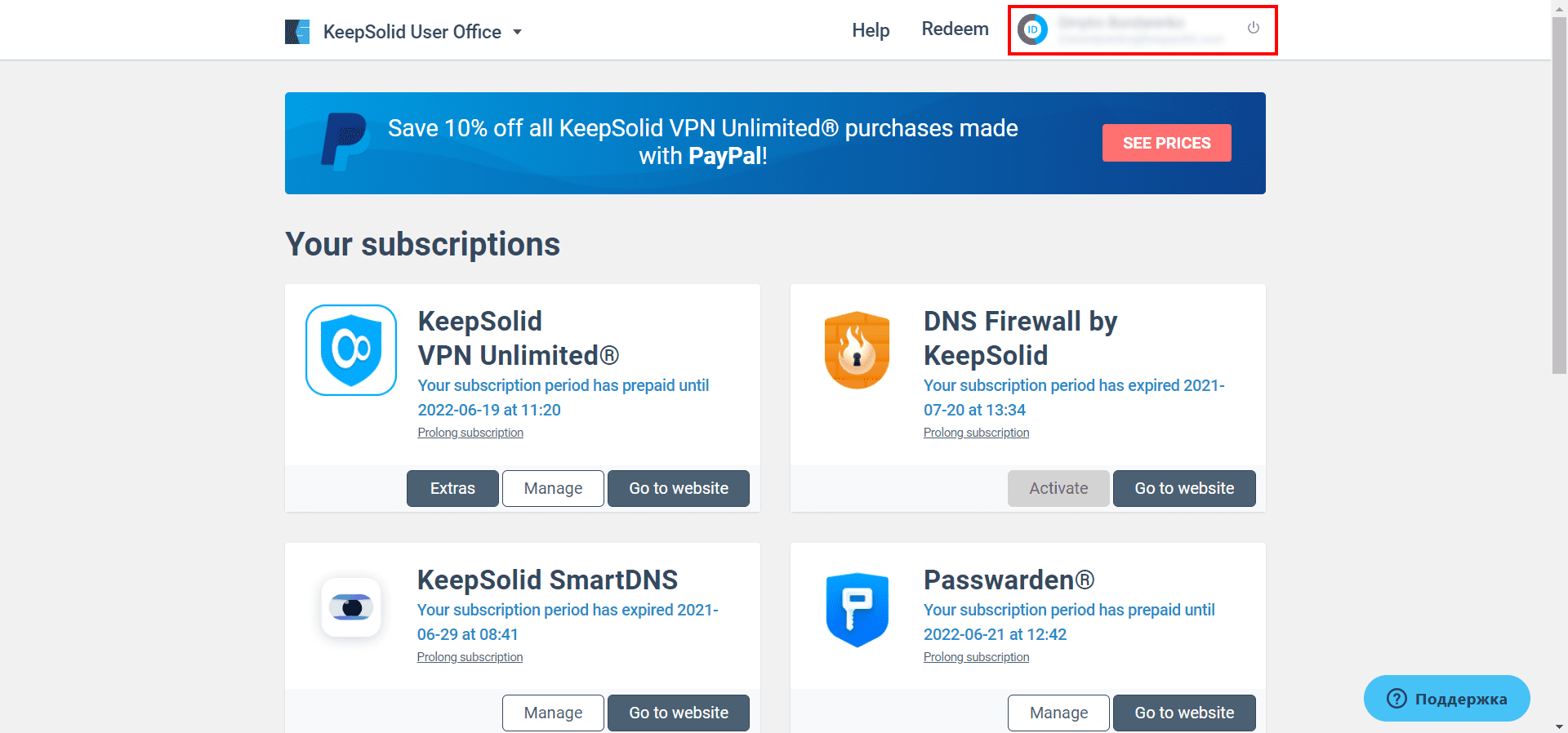
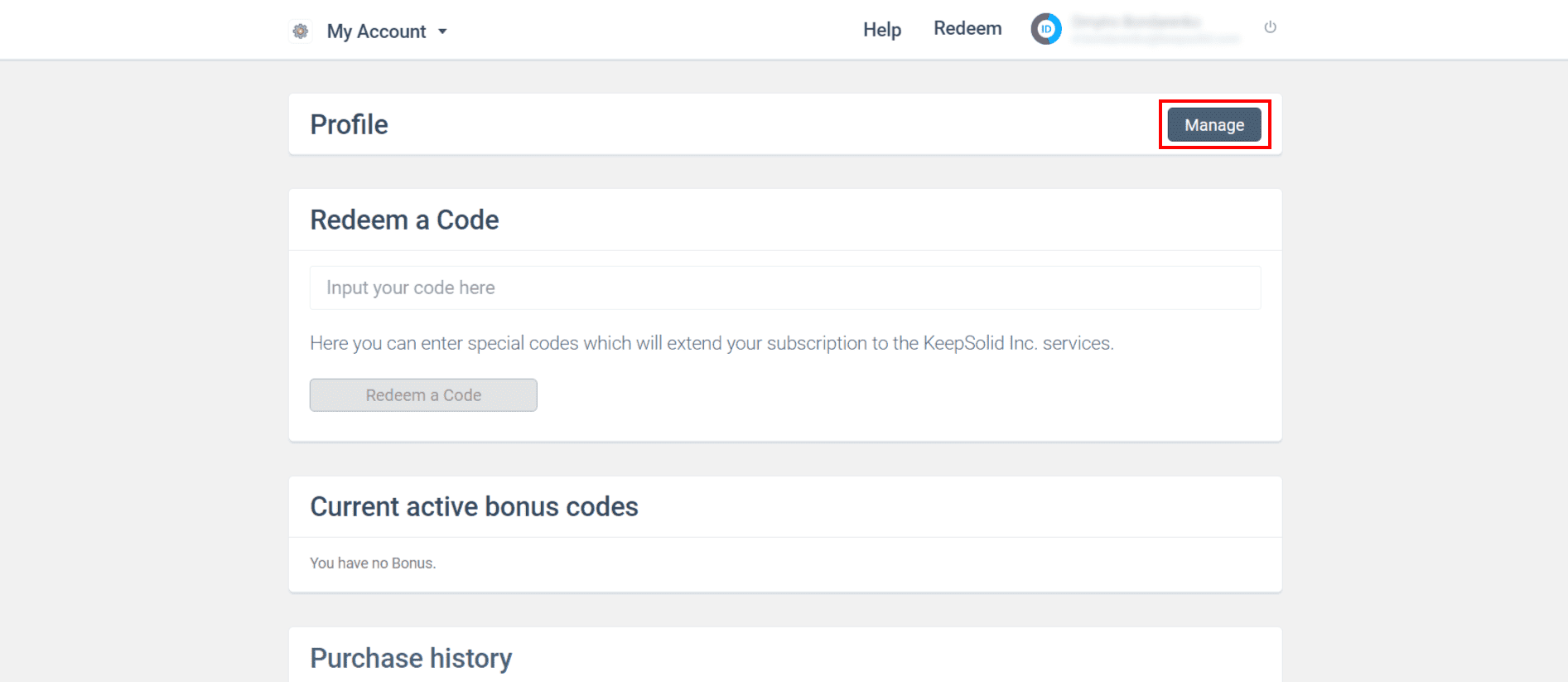
3. आवश्यक मेनू को स्क्रॉल करें और दबाएं सांकेतिक शब्द लगना.
4. जब आप समाप्त करें, क्लिक करें बचाना.
इस तरह आप अपने ईमेल और पासवर्ड का उपयोग करके लॉग इन कर पाएंगे.
यदि आपने अपने ईमेल का उपयोग किया है वीपीएन अनलिमिटेड ऐप में साइन इन करने के लिए और अब इसके बजाय फेसबुक या Google खाते का उपयोग करना चाहते हैं, कृपया अगले चरणों का पालन करें:
- उपयोगकर्ता कार्यालय में लॉग इन करें.
- शीर्ष दाएं कोने पर अपनी Keepsolid आईडी पर क्लिक करें, और दबाएं प्रबंधित करना प्रवेश हेतु पार्श्वचित्र समायोजन मेन्यू.
- Google और फेसबुक विकल्प पर नेविगेट करें और दबाएं जोड़ना उपयुक्त सामाजिक नेटवर्क के विपरीत बटन.
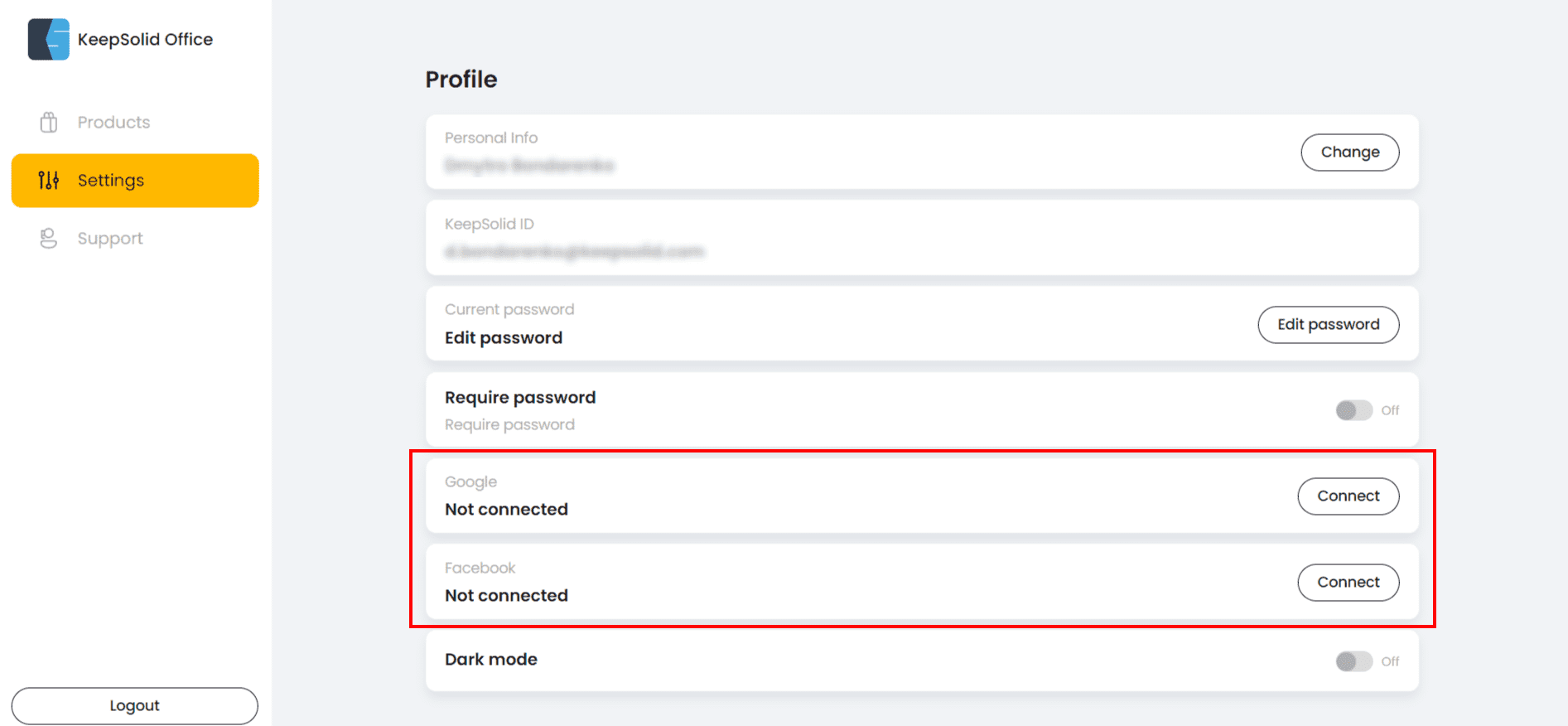
4. फिर प्रासंगिक सामाजिक नेटवर्क में अधिकृत करें.
5. सफल प्राधिकरण के बाद आपको अपने खाते की पहचान करने और एक नया प्रवेश बिंदु जोड़ने के लिए Keepsolid ID पासवर्ड दर्ज करने की पेशकश की जाएगी.
6. महान! आपका सोशल नेटवर्क सफलतापूर्वक खाते से जुड़ा हुआ था. इस तरह आप अपने फेसबुक या Google खाते का उपयोग करने में लॉग इन कर पाएंगे.
यदि आपने अपनी Apple ID का उपयोग किया है Keepsolid VPN अनलिमिटेड ऐप में साइन इन करने के लिए और अब इसके बजाय फेसबुक या Google खाते का उपयोग करना चाहते हैं, पहले पासवर्ड सेट करना आवश्यक है. कृपया अगले चरणों का पालन करें:
- उपयोगकर्ता कार्यालय में लॉग इन करें.
- शीर्ष दाएं कोने पर अपनी Keepsolid आईडी पर क्लिक करें, और दबाएं प्रबंधित करना प्रवेश हेतु पार्श्वचित्र समायोजन मेन्यू.
- आवश्यक मेनू को स्क्रॉल करें और दबाएं सांकेतिक शब्द लगना. क्लिक बचाना आप कब समाप्त करते हैं. अब आप अपने फेसबुक या Google खाते को कनेक्ट करने के लिए तैयार हैं.
- Google और फेसबुक विकल्प पर नेविगेट करें और दबाएं जोड़ना उपयुक्त सामाजिक नेटवर्क के विपरीत बटन.
- Apple ID प्राधिकरण के सफल होने के बाद, खाते की पहचान करने और एक नया प्रवेश बिंदु जोड़ने के लिए अपना KeepSolid ID पासवर्ड दर्ज करें.
मेरा पासवर्ड कैसे बदलें?
- अपने उपयोगकर्ता कार्यालय में लॉग इन करें.
- शीर्ष दाएं कोने पर अपनी Keepsolid आईडी पर क्लिक करें, और दबाएं प्रबंधित करना प्रवेश हेतु पार्श्वचित्र समायोजन मेन्यू.
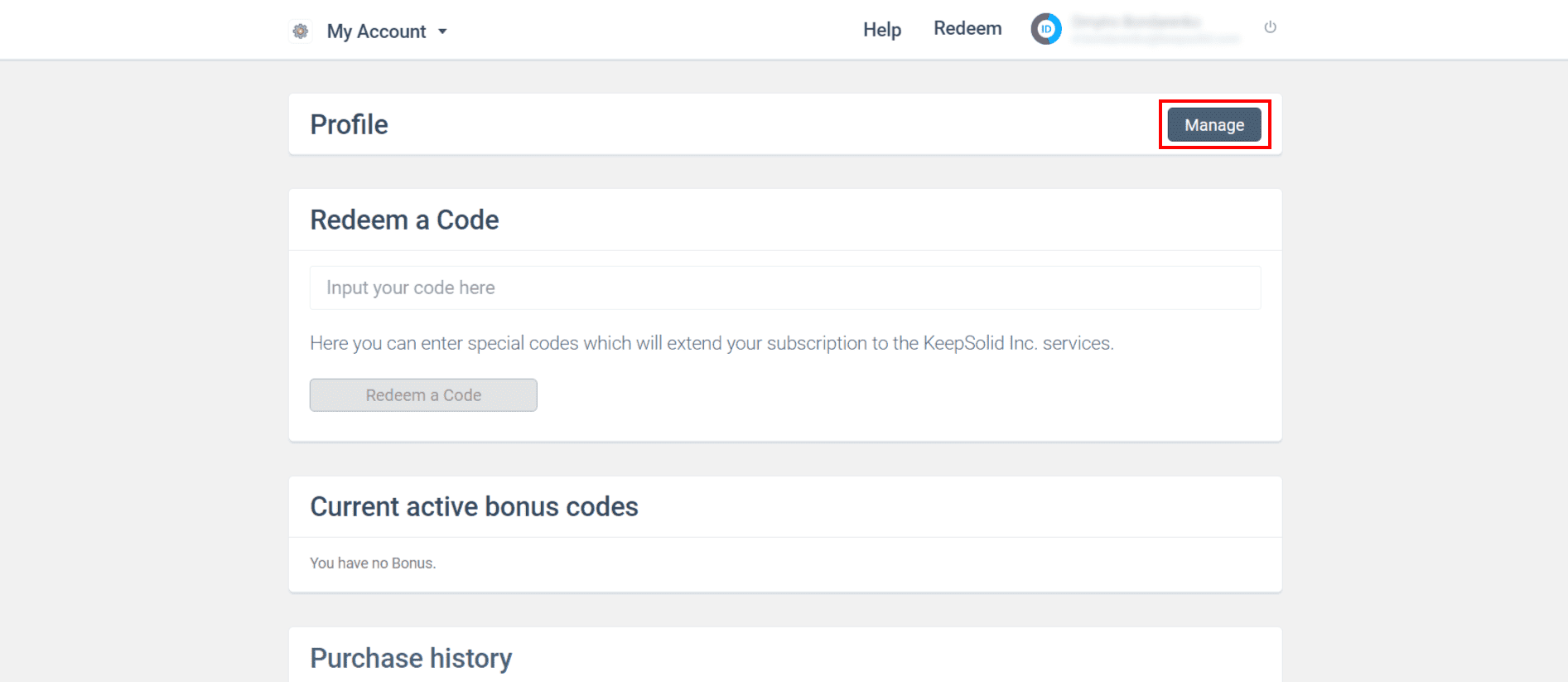
3. पर नेविगेट करें वर्तमान पासवर्ड और दबाएं संपादन करना पासवर्ड बटन.
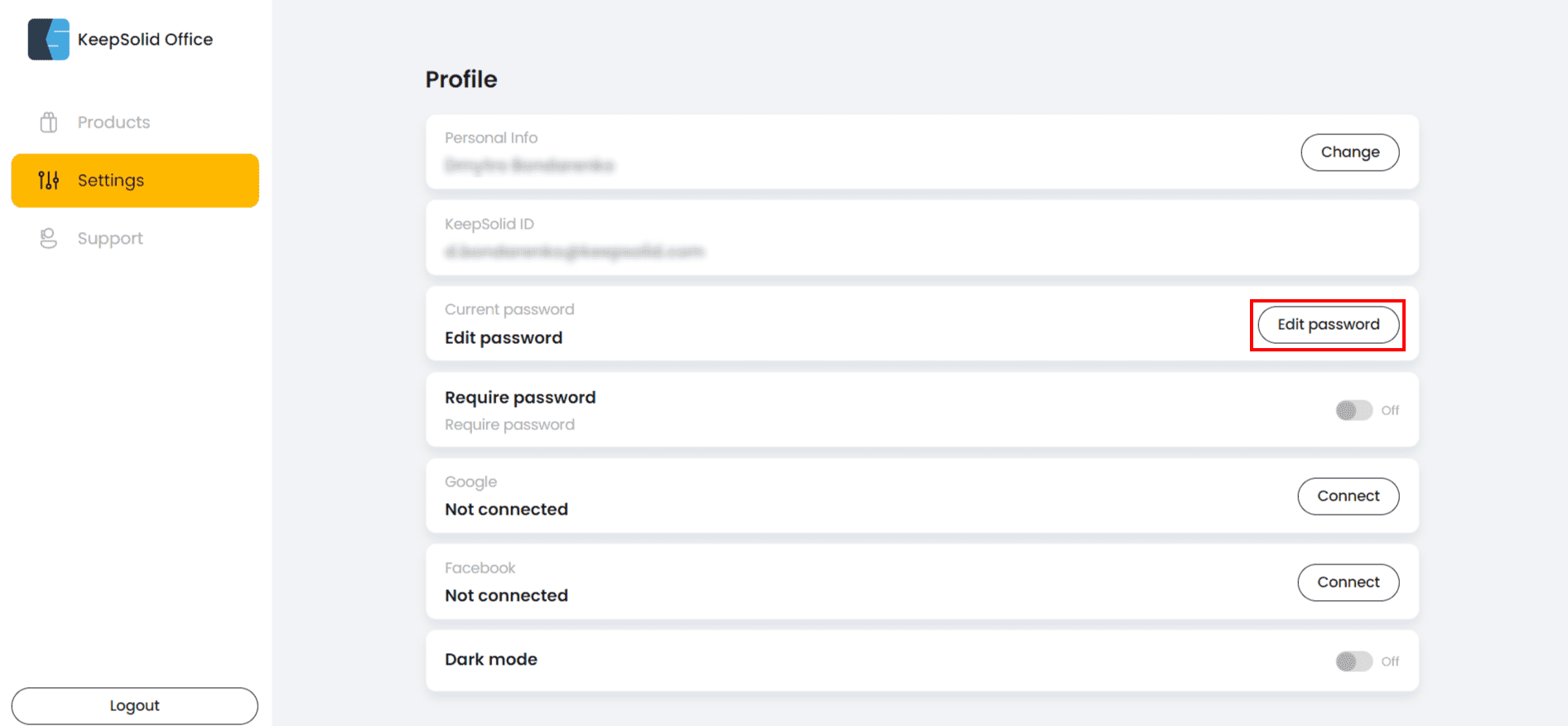
- अपने वर्तमान पासवर्ड को इनपुट करें, फिर एक नया, और बाद को दोहराएं.
- जब आप समाप्त करें, क्लिक करें बचाना.
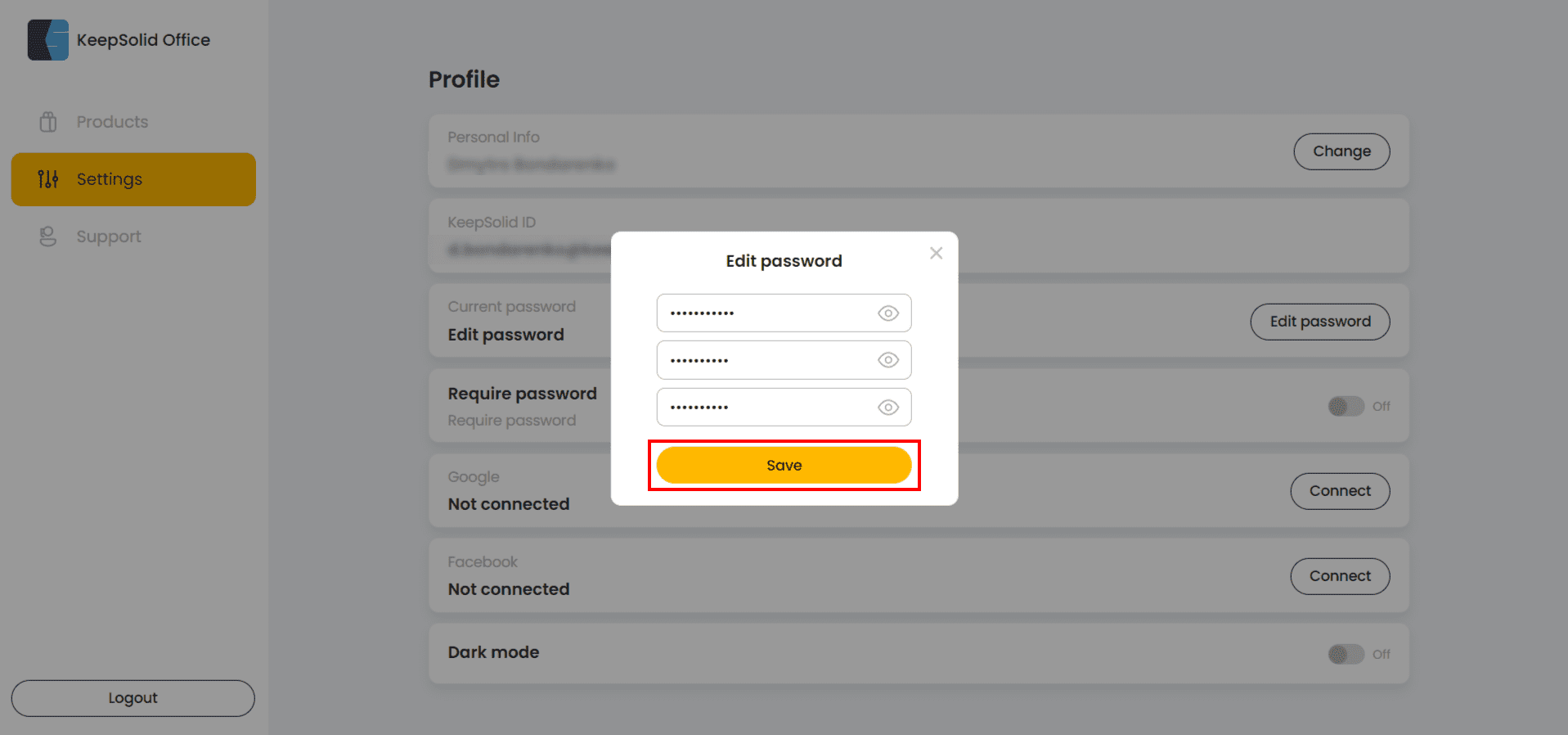
मेरे व्यक्तिगत सर्वर या व्यक्तिगत आईपी का स्थान कैसे बदलें?
- अपने उपयोगकर्ता कार्यालय में लॉग इन करें.
- वीपीएन असीमित उत्पाद खोजें, और क्लिक करें प्रबंधित करना.
- दबाओ स्थान बदलें उपयुक्त व्यक्तिगत सर्वर या व्यक्तिगत आईपी के बगल में बटन.
- इस स्तर पर, आपको एक पॉप-अप संदेश दिखाई देगा, जो मुफ्त परिवर्तन विकल्प (30 दिनों में एक बार उपलब्ध) के लिए शेष दिनों की संख्या का संकेत देगा और केवल $ 10 के लिए स्थान को बदलने का सुझाव दे रहा है.
इसलिए, आप किसी भी दो विकल्प का उपयोग कर सकते हैं:
- प्रेस अभी बदलें, वांछित स्थान का चयन करें, और किसी भी उपलब्ध विधि के माध्यम से भुगतान करें.
- यदि मुफ्त परिवर्तन उपलब्ध है, तो बस वांछित स्थान का चयन करें, और दबाएं आगे बढ़ना.
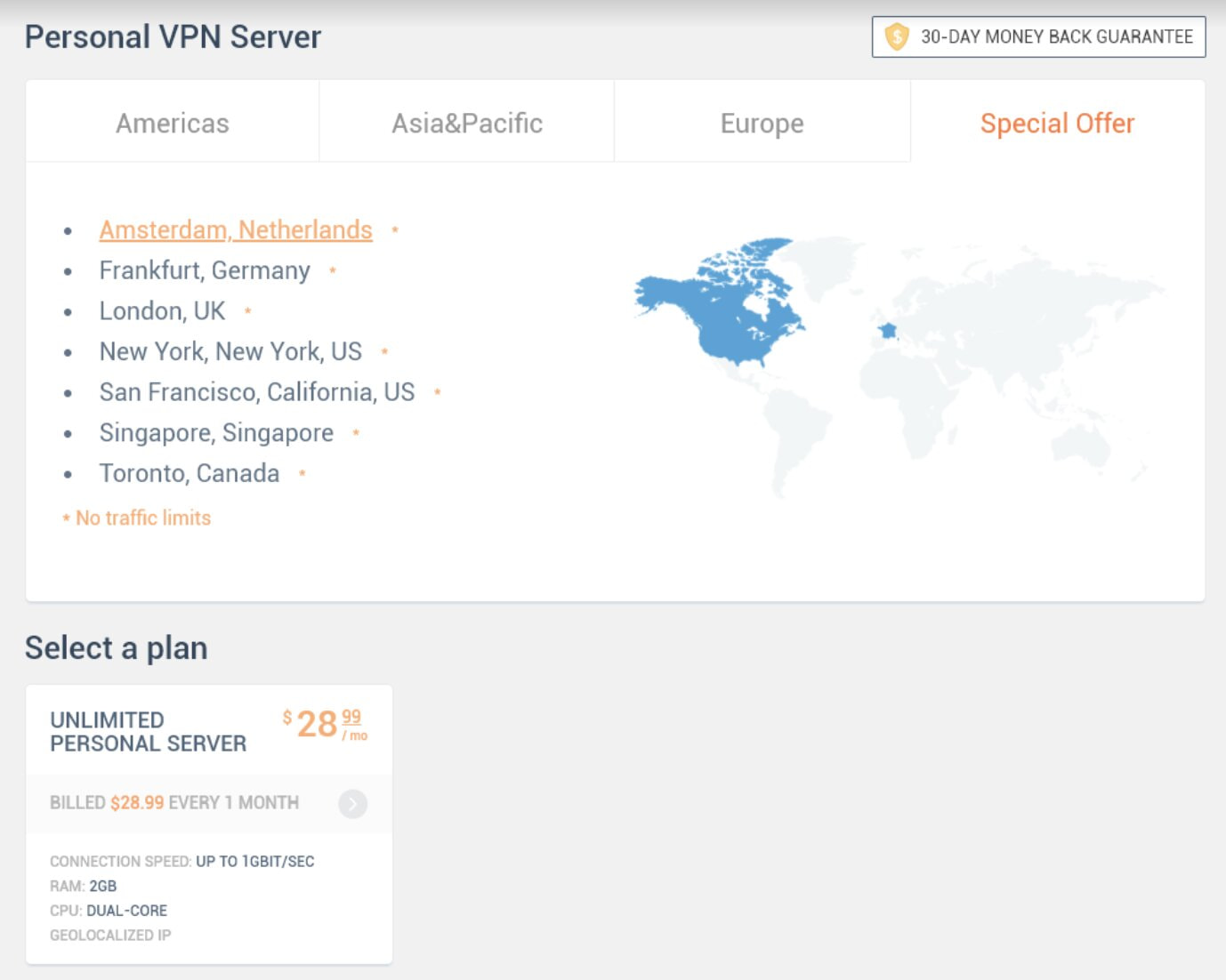
कैसे मेरे व्यक्तिगत सर्वर या व्यक्तिगत आईपी को लम्बा करना है?
यदि आपने ऑटो नवीकरण विकल्प को रद्द कर दिया है और अपनी सदस्यता को मैन्युअल रूप से विस्तारित करना चाहते हैं, तो कृपया अगले चरणों का पालन करें:
- अपने उपयोगकर्ता कार्यालय में लॉग इन करें.
- वीपीएन असीमित उत्पाद खोजें, और क्लिक करें प्रबंधित करना.
- दबाओ लम्बा उपयुक्त व्यक्तिगत सर्वर या व्यक्तिगत आईपी के बगल में बटन.
- वांछित सदस्यता का चयन करें.
- किसी भी उपलब्ध विधि के माध्यम से भुगतान करें.
मेरी सदस्यता के स्वचालित नवीकरण को कैसे रद्द करें?
ऑटो-रेन्यू विकल्प को बंद करने के लिए, कृपया इन चरणों का पालन करें:
![]()
- अपने उपयोगकर्ता कार्यालय में लॉग इन करें.
- शीर्ष पर अपनी KeepSolid ID पर क्लिक करें और नेविगेट करें खरीद इतिहास.
- दबाओ
कैसे एक कोड को भुनाने के लिए?
- उपयोगकर्ता कार्यालय में लॉग इन करें.
- प्रेस भुनाना शीर्ष पर.
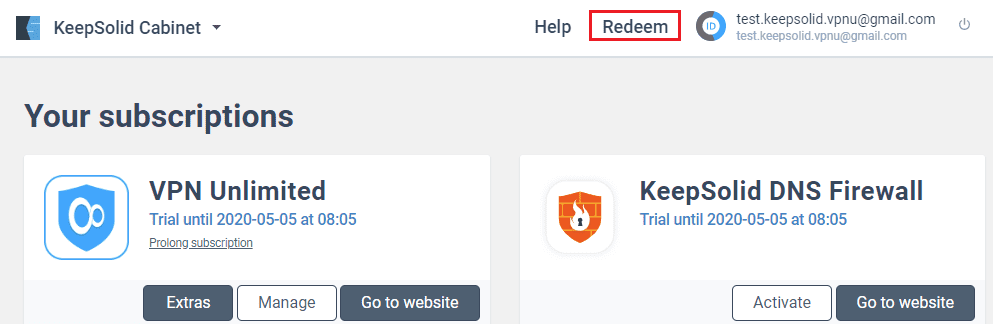
- अपने कोड को विंडो में पेस्ट करें जो दिखाई देता है और दबाएं कोड मोचित कराएं.
यह इसके बारे में! कोड को सक्रिय कर दिया गया है और उपयुक्त सदस्यता को आपके खाते में जमा किया गया है.
समाचार पत्र से कैसे सदस्यता समाप्त करें?
समाचार पत्र हमारी सेवा का एक अभिन्न अंग है. हालांकि, आप किसी भी समय विपणन और प्रचार सामग्री प्राप्त करने से सदस्यता समाप्त कर सकते हैं.
1. अपने उपयोगकर्ता कार्यालय में लॉग इन करें, शीर्ष दाएं कोने पर अपने Keepsolid आईडी को जोड़ें.
2. नीचे स्क्रॉल करें ईमेल प्राथमिकताएं खंड, और वांछित विकल्प चुनें.
3. वहां आप चुन सकते हैं कि आप कौन से ईमेल प्राप्त करना चाहते हैं:
- सेवा ईमेल
- विपणन ईमेल
- सुरक्षा अलर्ट
- उत्पाद अद्यतन
4. आपके समाप्त होने के बाद, क्लिक करें बचाना.
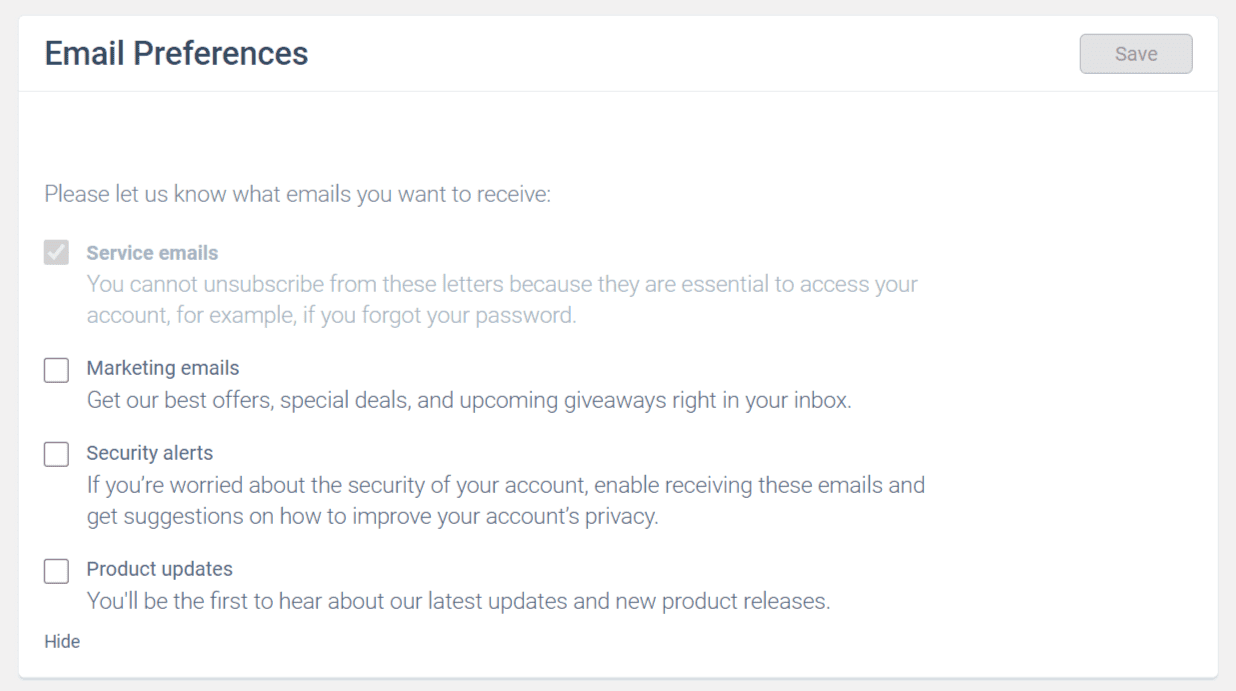
कृपया ध्यान रखें, कि चुने हुए विकल्प के बारे में आप अभी भी सेवा ईमेल प्राप्त कर रहे हैं, जैसे कि भुगतान विवरण और इतने पर.
यदि आप कोई ईमेल प्राप्त नहीं करना चाहते हैं, तो आपको अपना खाता हटाने की आवश्यकता है. कृपया निर्देशों के लिए इस मैनुअल के प्रासंगिक अनुभाग को देखें.
मेरा डेटा कैसे निर्यात करें?
- अपने उपयोगकर्ता कार्यालय में लॉग इन करें.
- शीर्ष दाएं कोने पर अपनी Keepsolid आईडी पर क्लिक करें, और दबाएं प्रबंधित करना प्रवेश हेतु पार्श्वचित्र समायोजन मेन्यू.
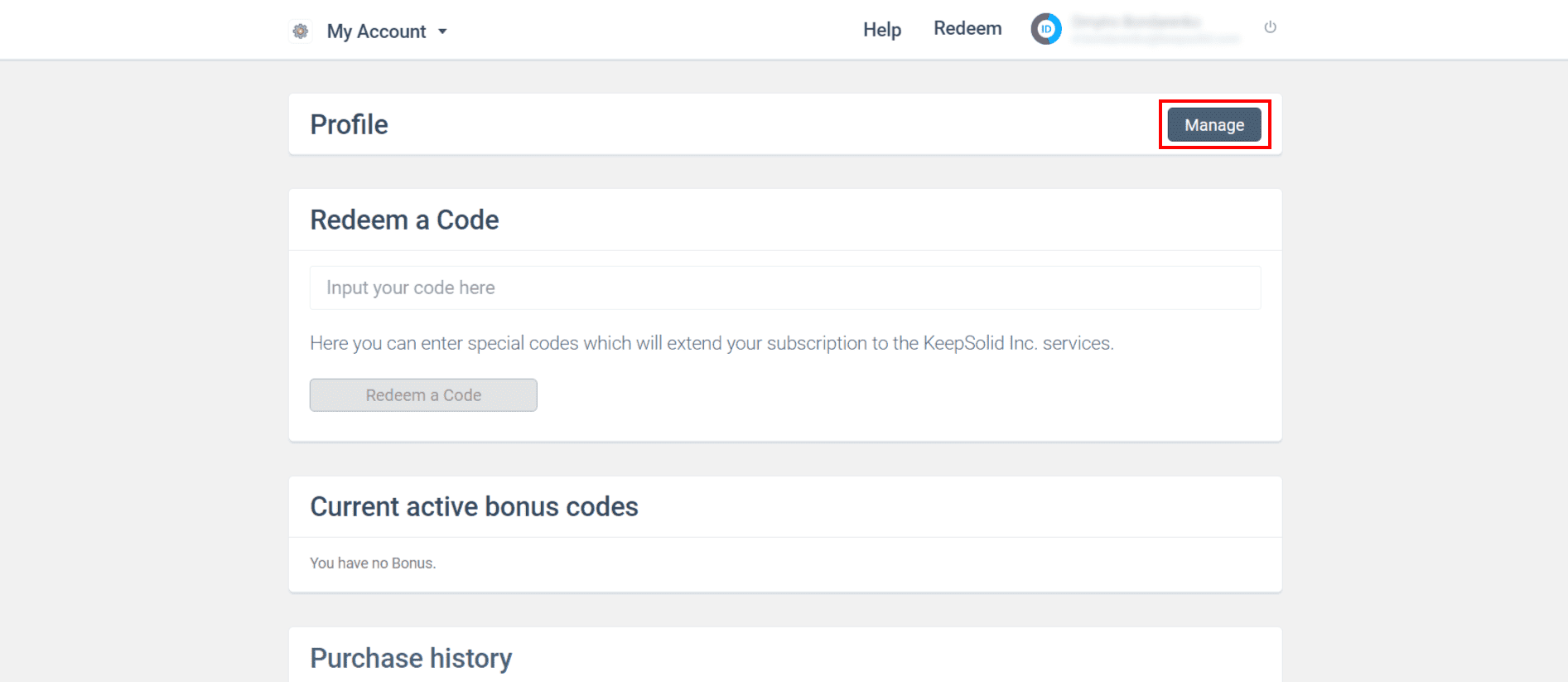
3. नीचे स्क्रॉल करें खाता हटा दो खंड, और प्रेस निर्यात जानकारी.
एक बार जब आपका अनुरोध संसाधित हो जाता है, तो आपको निर्यात किए गए डेटा के लिंक के साथ एक ईमेल प्राप्त होगा. वे आपके Keepsolid खाते के डेटा और आपके द्वारा उपयोग की जाने वाली सभी Keepsolid सेवाओं को शामिल करेंगे.
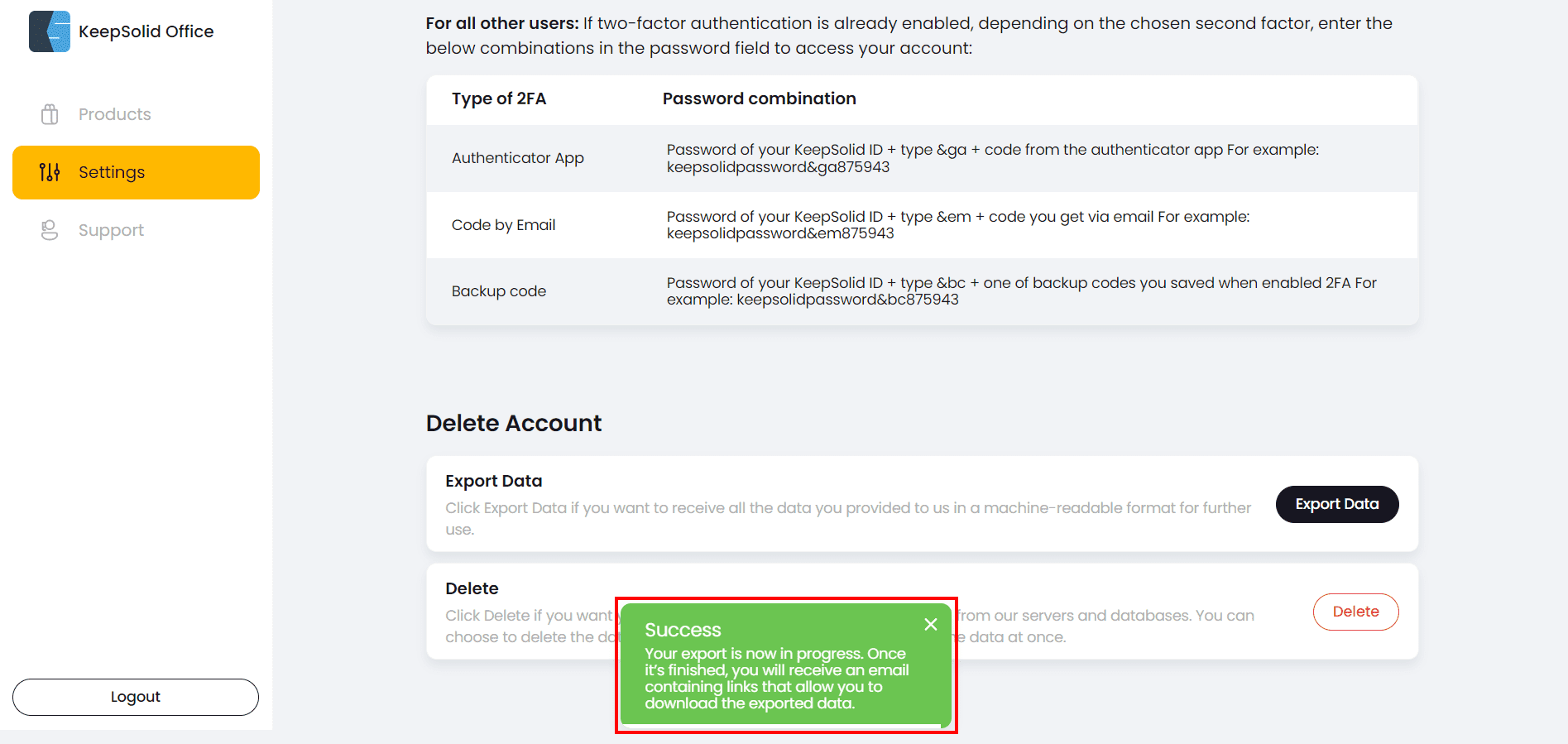
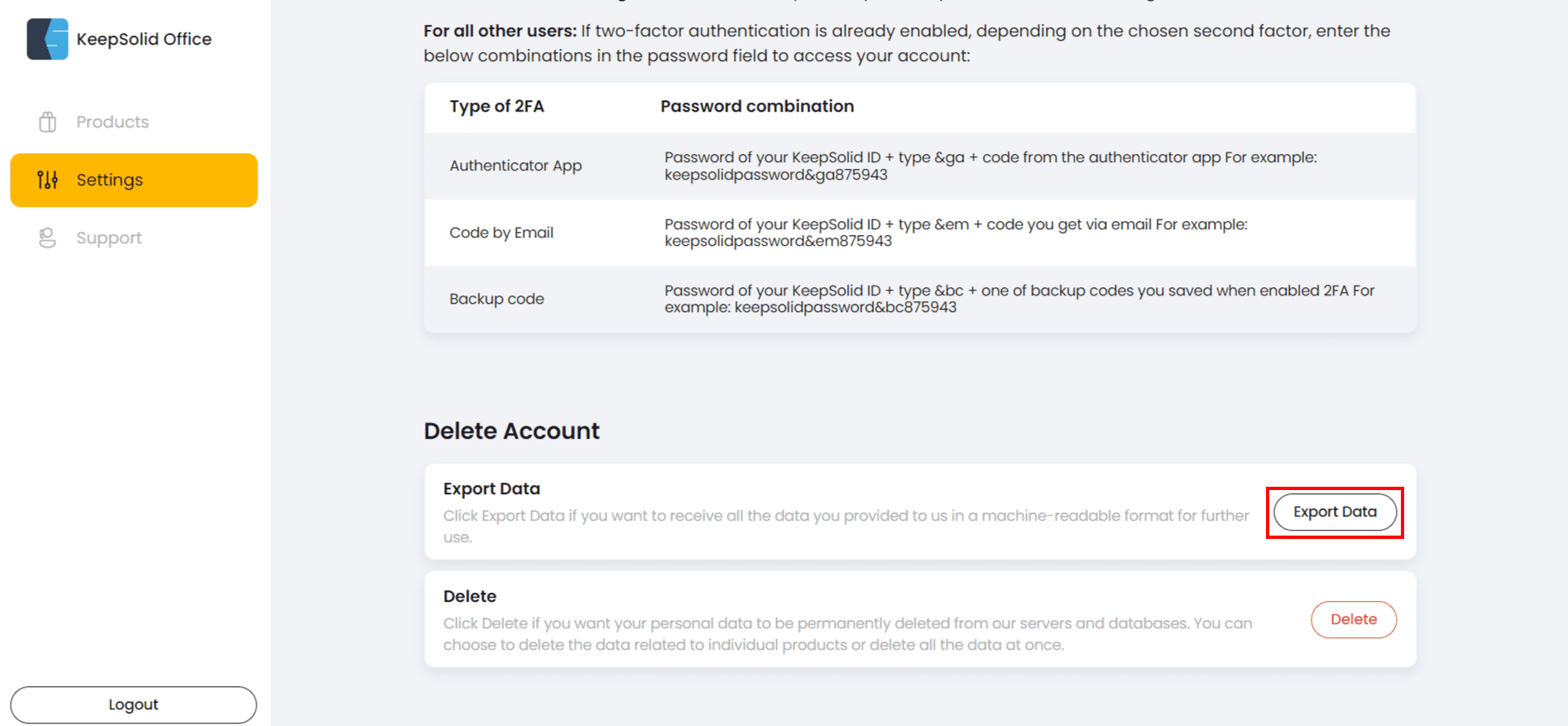
मेरे व्यक्तिगत डेटा और मेरे खाते को कैसे हटाएं?
- अपने उपयोगकर्ता कार्यालय में लॉग इन करें.
- शीर्ष दाएं कोने पर अपनी Keepsolid आईडी पर क्लिक करें, और दबाएं प्रबंधित करना प्रवेश हेतु पार्श्वचित्र समायोजन मेन्यू.
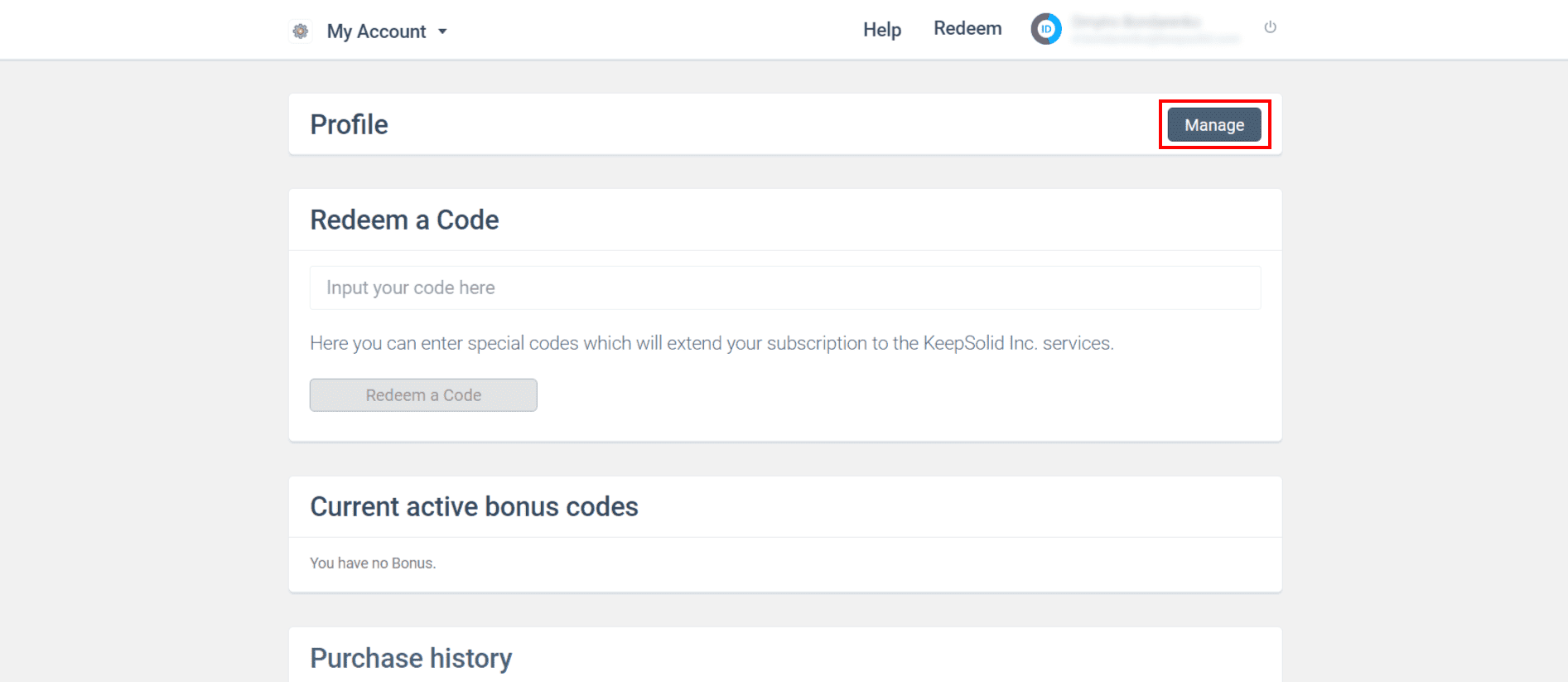
3. नीचे स्क्रॉल करें खाता हटा दो खंड, और प्रेस मिटाना. फिर, आपके पास 2 विकल्प हैं:
- आपके द्वारा उपयोग की जाने वाली Keepsolid सेवाओं की सूची में, उन लोगों को चुनें जिन्हें आप अपने व्यक्तिगत डेटा को हटाना चाहते हैं, और दबाएं मिटाना.
- या, यदि आप अपना खाता और अपने सभी व्यक्तिगत डेटा को हटाना चाहते हैं, तो दबाएं सभी हटा दो.
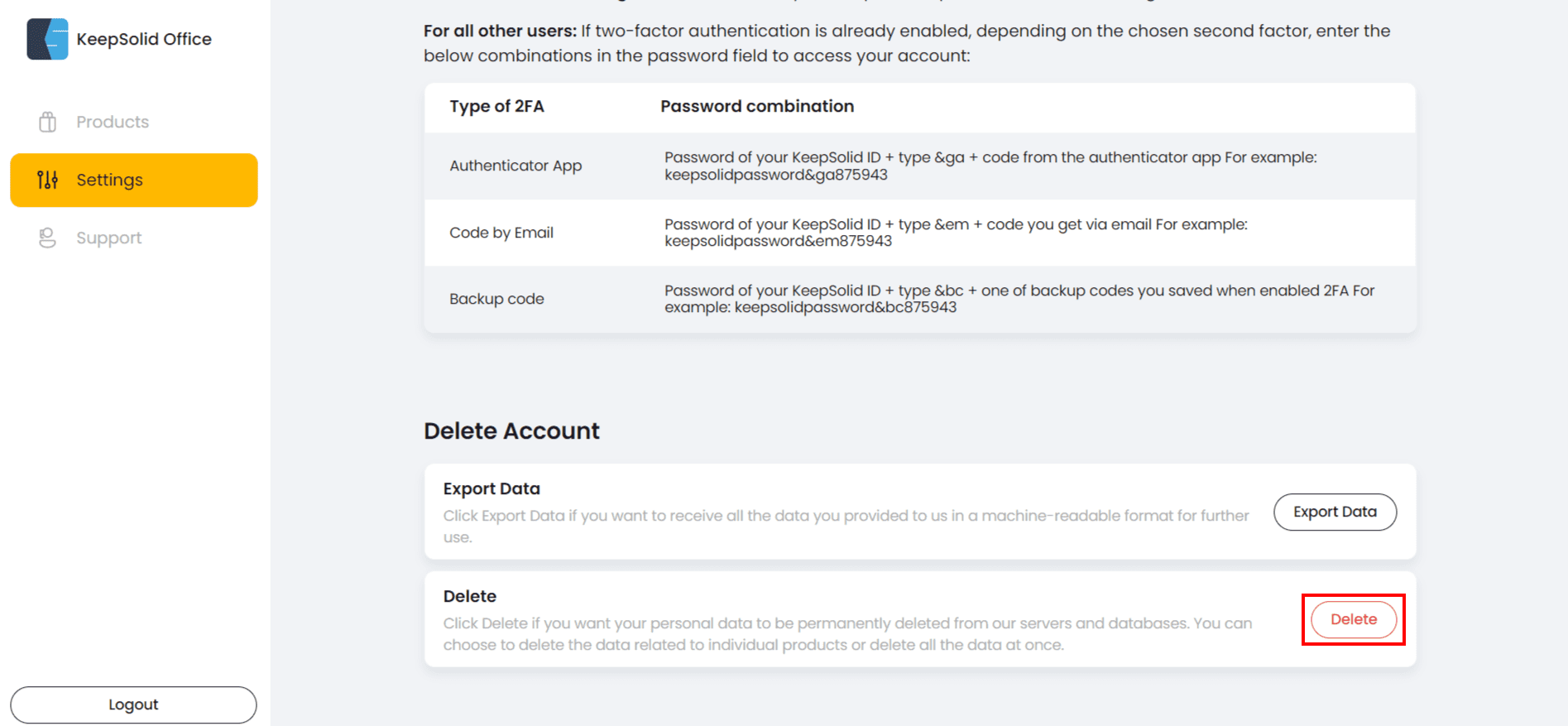
यदि आप व्यक्तिगत डेटा हटाना चाहते हैं
1. यदि आप कुछ सेवाओं से व्यक्तिगत डेटा हटाना चाहते हैं, तो उन लोगों को चुनें जिन्हें आप हटाना चाहते हैं, और दबाएं मिटाना.
2. यदि आप सुनिश्चित हैं कि आप विलोपन के साथ आगे बढ़ना चाहते हैं, तो दबाएं वैसे भी हटाएं.
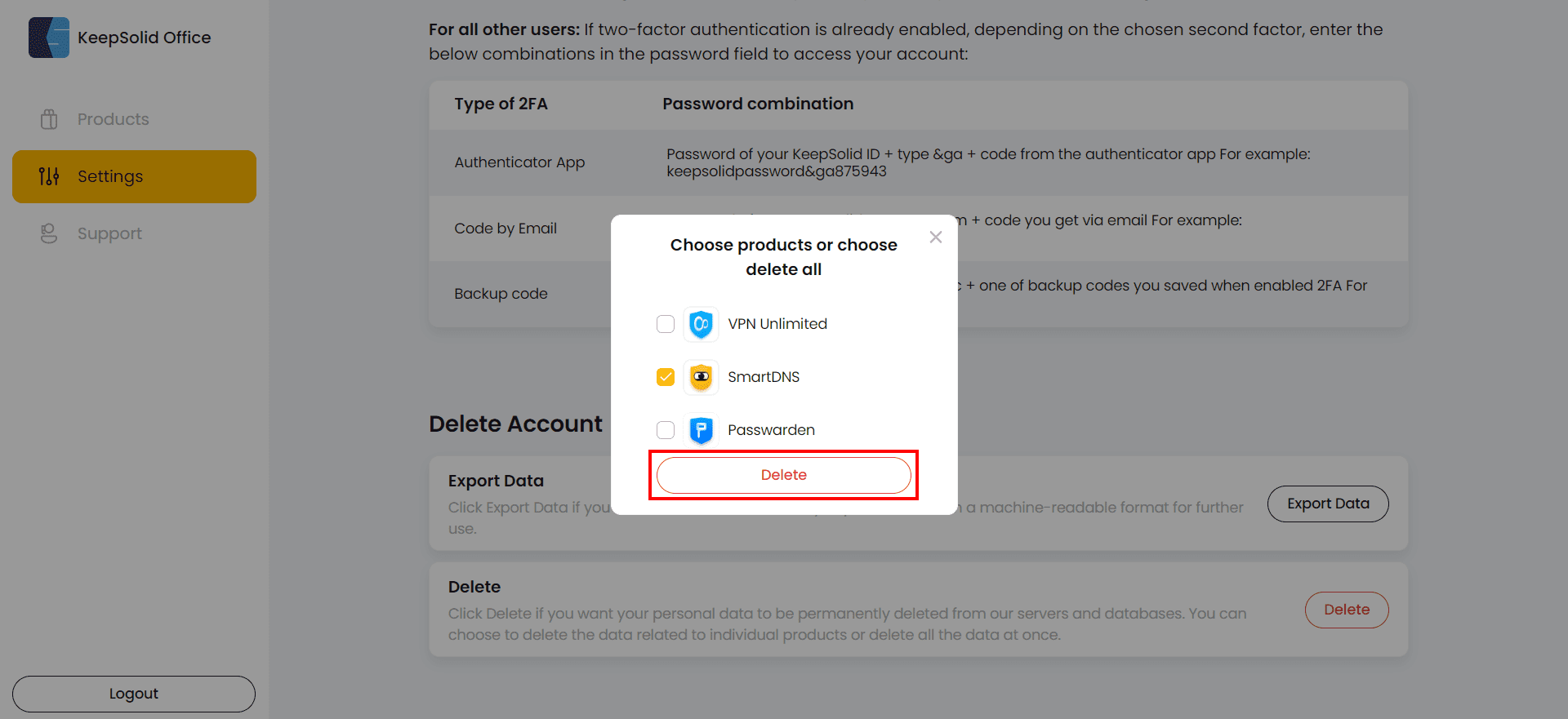
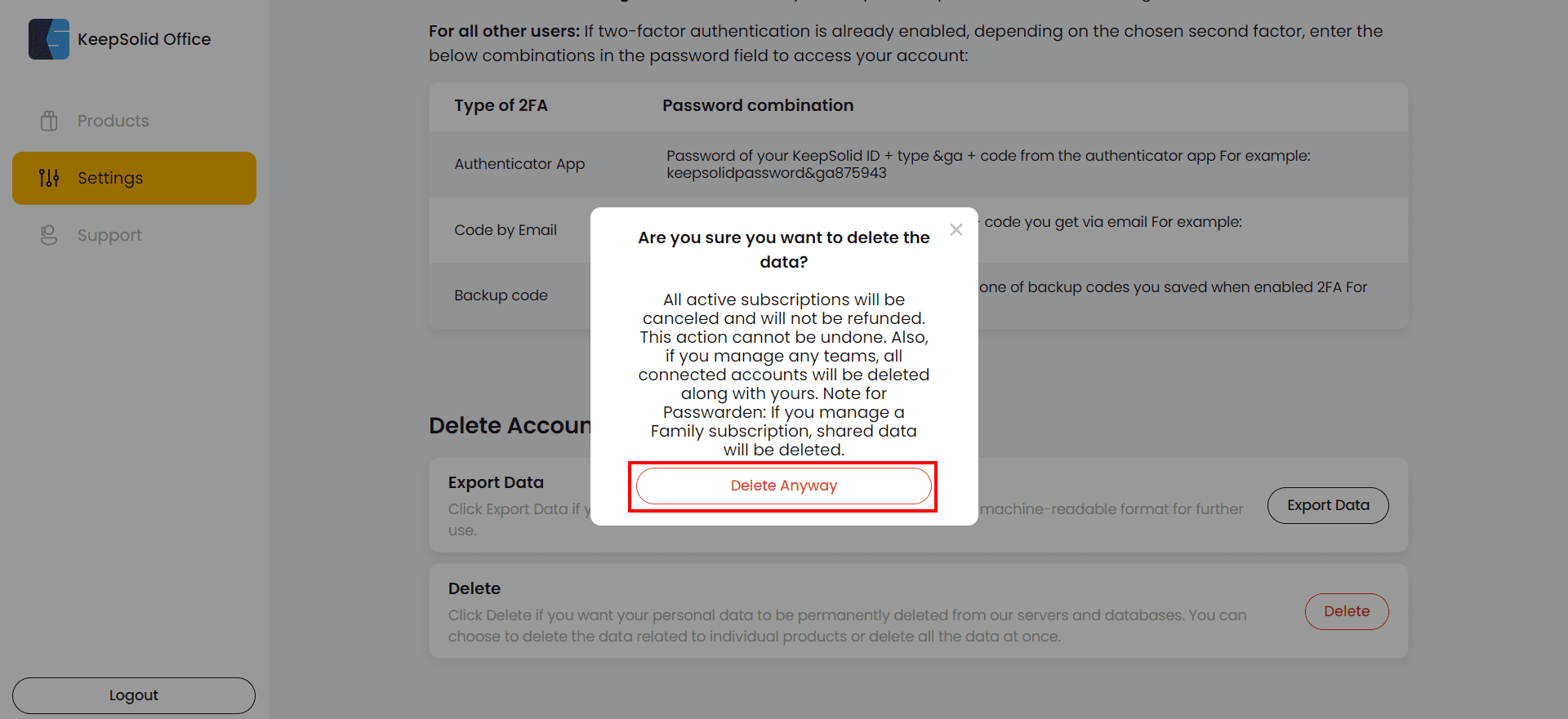
3. उसके बाद आपको चयनित सेवाओं से अपने सभी व्यक्तिगत डेटा को हटाने के लिए एक पुष्टिकरण लिंक के साथ एक ईमेल प्राप्त होगा.
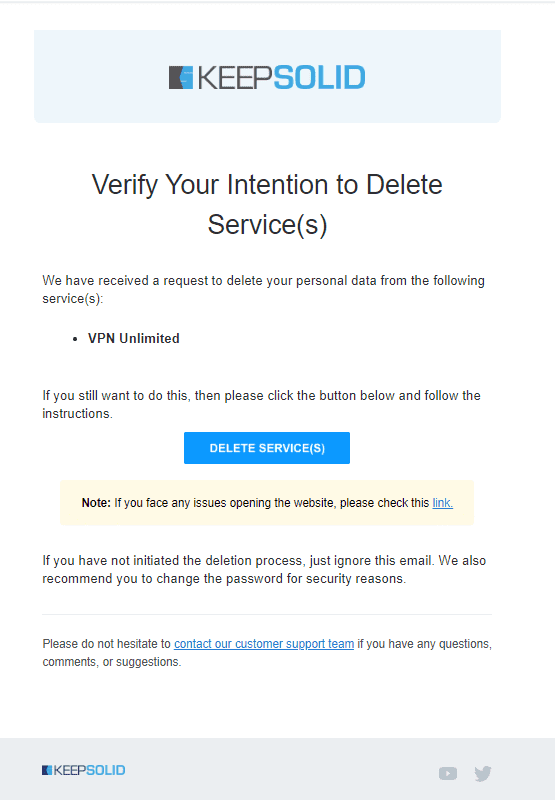
4. दबाओ सेवा हटाएं सेवा ईमेल में बटन और आपके व्यक्तिगत डेटा को इससे मिटा दिया जाएगा. इतना ही.
यदि आप अपने Keepsolid खाते को हटाना चाहते हैं
1. यदि आप अपने Keepsolid खाते और अपने सभी व्यक्तिगत डेटा को हटाना चाहते हैं, तो दबाएं सभी हटा दो.
2. यदि आप सुनिश्चित हैं कि आप विलोपन के साथ आगे बढ़ना चाहते हैं, तो दबाएं वैसे भी हटाएं.
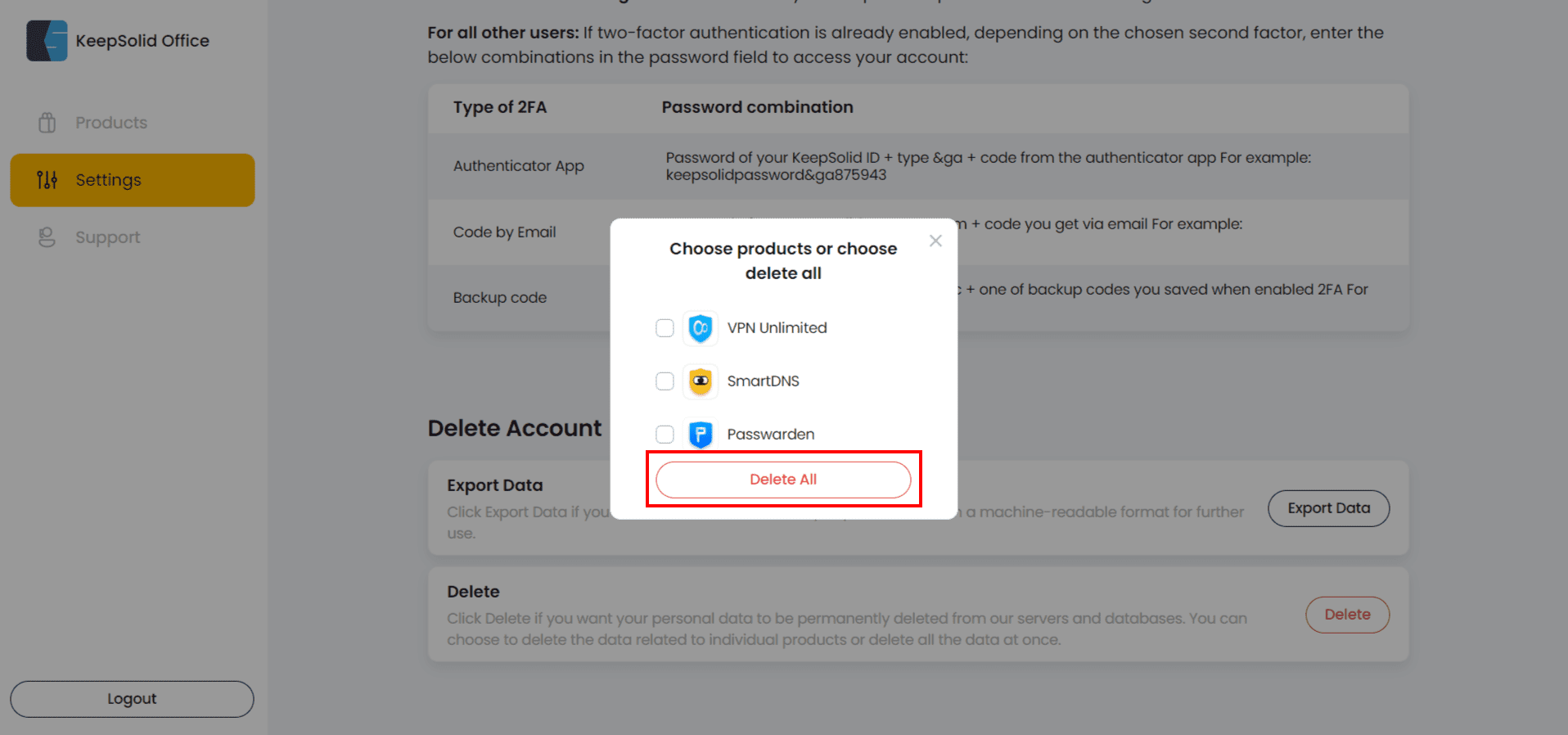
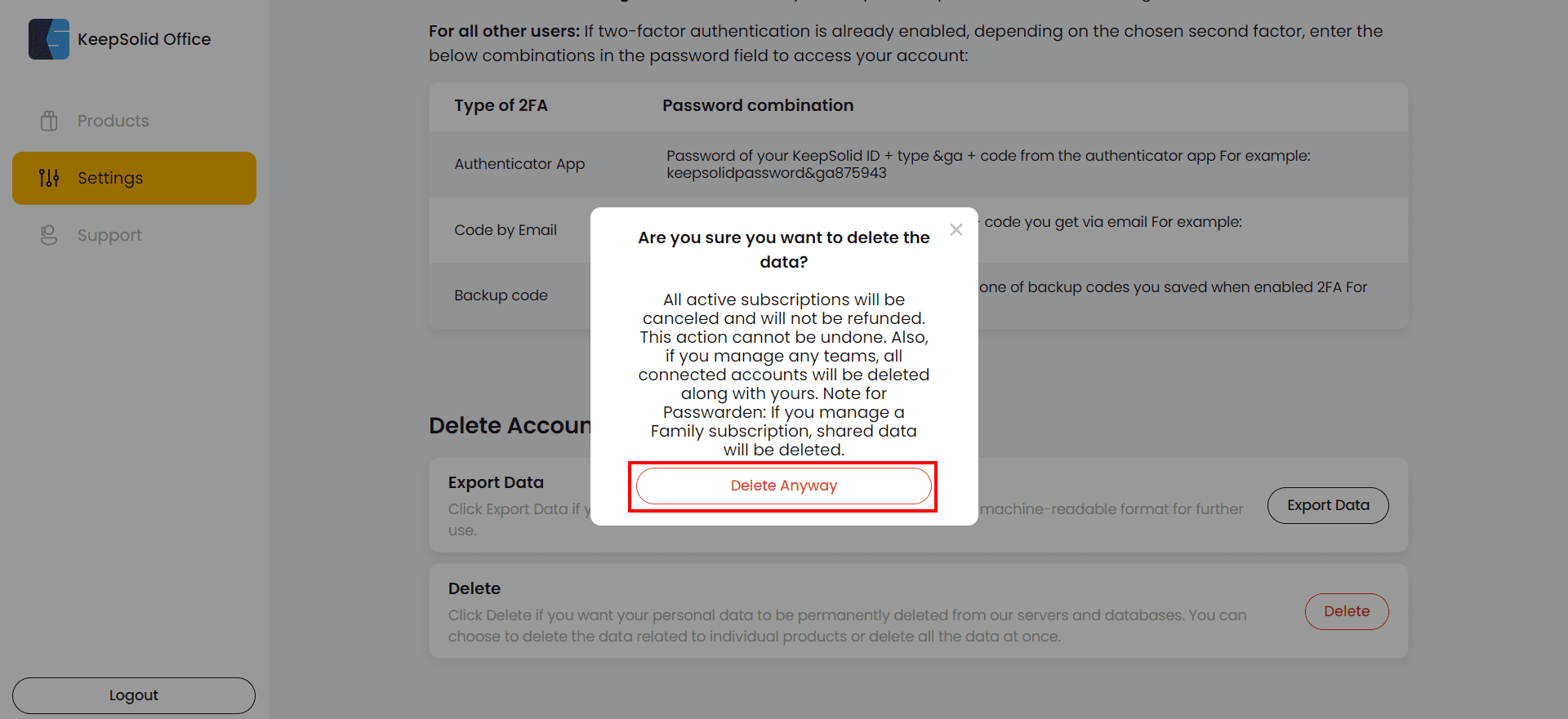
3. उसके बाद आपको अपना खाता हटाने के लिए एक पुष्टिकरण लिंक के साथ एक ईमेल प्राप्त होगा.
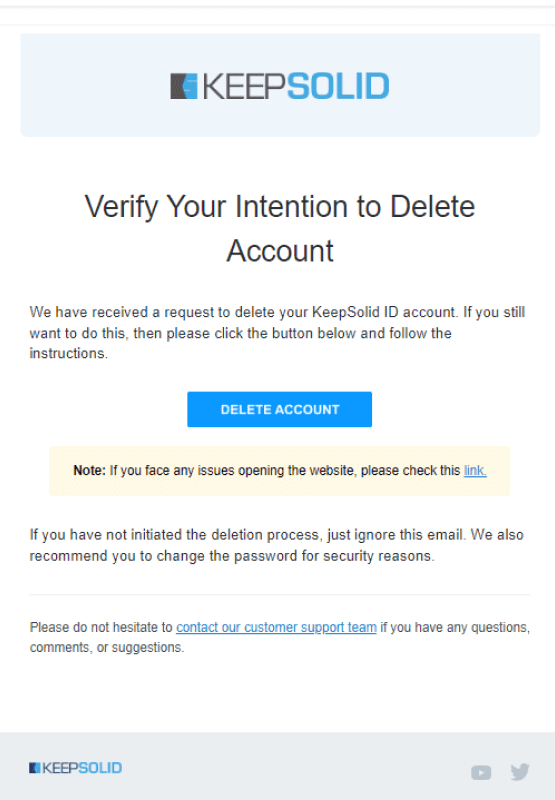
4. दबाओ मिटाना खाता ईमेल में बटन और आपका खाता डेटाबेस से मिटा दिया जाएगा. इतना ही.
टिप्पणी: आपकी सभी खरीद (यदि आपके पास कोई है) डेटा विलोपन के बाद गैर-वापसी योग्य हो जाएगा. इसके अलावा, यदि आप किसी भी टीम का प्रबंधन करते हैं, तो सभी कनेक्टेड खातों को भी हटा दिया जाएगा.
कैसे दो-कारक प्रमाणीकरण सक्षम करें?
दो-कारक प्रमाणीकरण आपको अपने VPN असीमित खाते को और भी अधिक संरक्षित करने में मदद करता है।.
1. अपने उपयोगकर्ता कार्यालय में लॉग इन करें.
2. शीर्ष दाएं कोने पर अपनी Keepsolid आईडी पर क्लिक करें, और दबाएं प्रबंधित करना प्रवेश हेतु पार्श्वचित्र समायोजन मेन्यू.
3. दो-कारक प्रमाणीकरण सुविधा को चालू करने के लिए, खोजें और दबाएं पासवर्ड की आवश्यकता है टॉगल बटन. ईमेल द्वारा एक कोड के साथ दो-कारक प्रमाणीकरण स्वचालित रूप से चालू हो जाएगा.
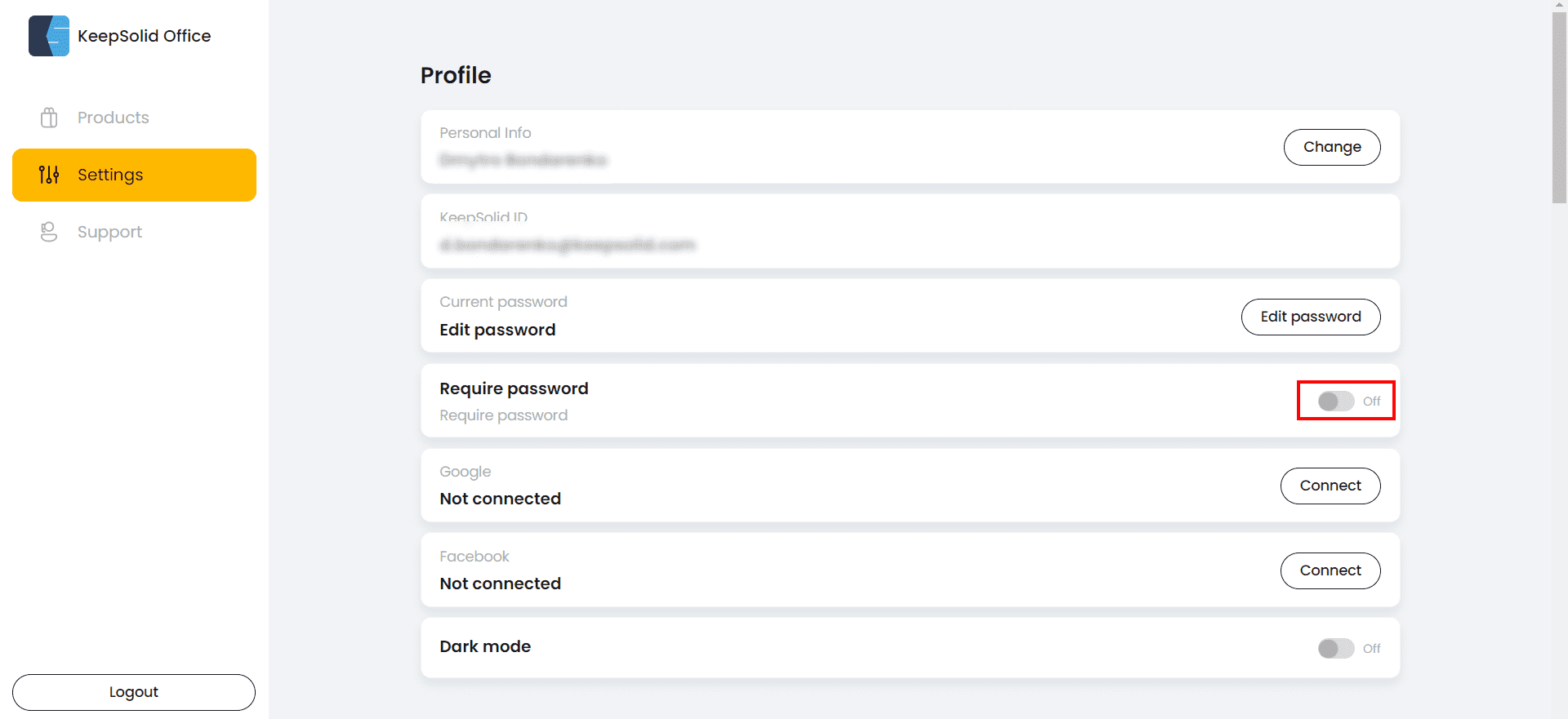
4. आप अपने खाते में सुरक्षा की एक और परत जोड़ने के लिए प्रमाणक ऐप के साथ 2FA को अतिरिक्त रूप से सक्षम कर सकते हैं.
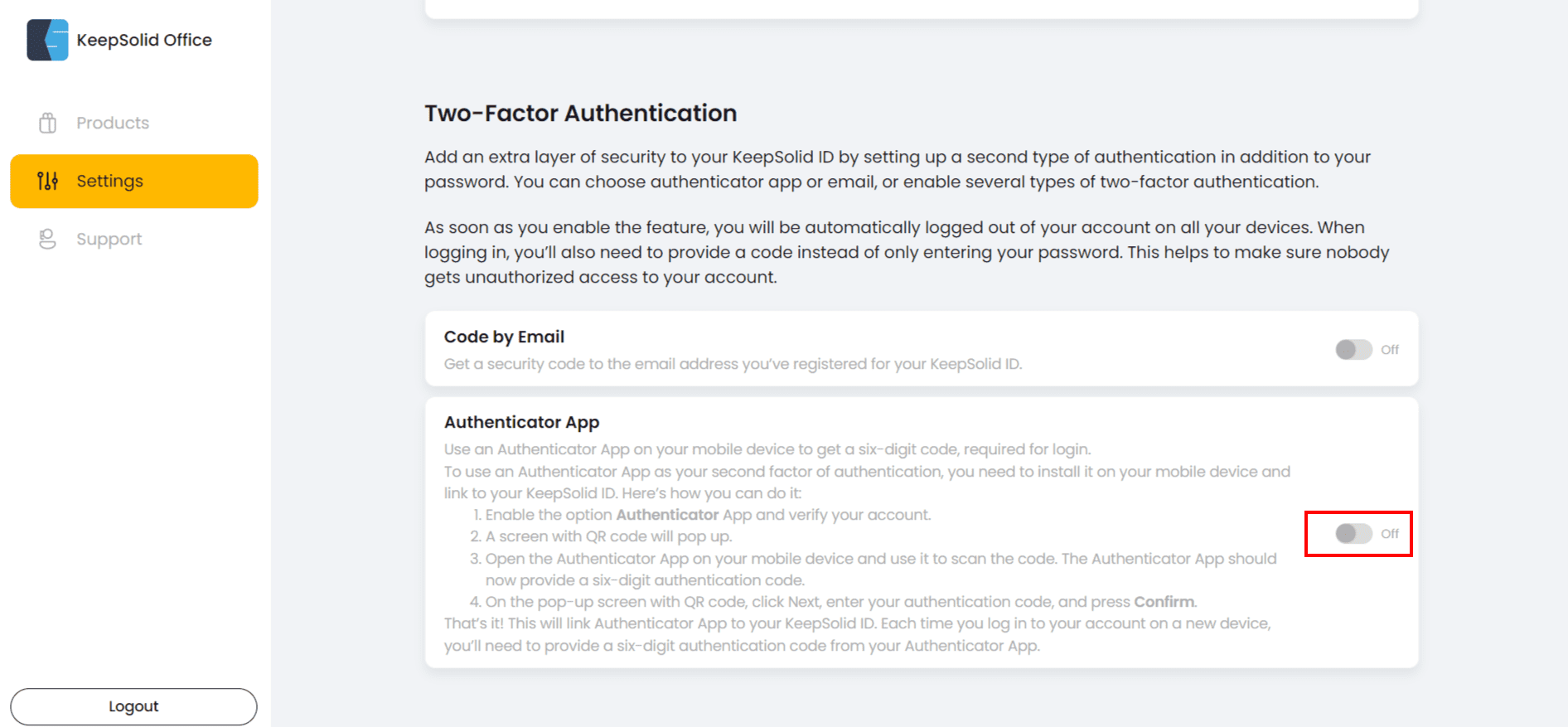
चूंकि दो-कारक प्रमाणीकरण के प्रबंधन की प्रक्रिया काफी जटिल है, इसलिए हमने अपने उपयोगकर्ता कार्यालय में दो-कारक प्रमाणीकरण को सक्षम करने और उपयोग करने के बारे में एक व्यापक निर्देश बनाया है. इस गाइड की जाँच करें और और भी अधिक सुरक्षा का अनुभव करें!
हम आशा करते हैं कि यह मैनुअल मददगार था और आपको दिखाता था कि आपके खाता प्रबंधन की संभावनाएं कितनी लचीली हैं!
यदि कोई प्रश्न बचे हैं, तो बेझिझक हमारे ग्राहक सहायता से संपर्क करें [ईमेल संरक्षित] .
अभी Keepsolid vpn असीमित प्राप्त करें!
वीपीएन अनलिमिटेड एक क्रॉस-प्लेटफॉर्म सुरक्षा समाधान है. इसका मतलब है कि आप अपने सभी उपकरणों की रक्षा कर सकते हैं: iPhone, Android स्मार्टफोन मैक, विंडोज लैपटॉप या पीसी, और बहुत कुछ.
क्या तेजी से लॉगिन है और इसका उपयोग कैसे करें
हम लॉगिन प्रक्रिया को अधिक सुरक्षित और आसानी से उपयोग करते हैं! अब आप कर सकते हैं केवल अपने ईमेल पते का उपयोग करके लॉग इन करें.
अपने ग्राहकों को सर्वोत्तम सेवा प्रदान करने और उनके ऑनलाइन अनुभव में सुधार करने के लिए, हम लगातार वर्चुअल सर्वर की संख्या का विस्तार करते हैं, वीपीएन प्रोटोकॉल को गति देते हैं, और सुरक्षा सुविधाओं को बढ़ावा देते हैं. हालांकि, सुविधा भी आवश्यक है. फास्ट लॉगिन विकल्प से मिलें!
फास्ट लॉगिन एक है आसान-से-उपयोग, शीघ्र और सुरक्षित प्रमाणीकरण विधि. यह विधि दोनों पंजीकृत और नए उपयोगकर्ताओं को केवल अपने ईमेल पते का उपयोग करने में लॉग इन करने की अनुमति देती है.
फास्ट लॉगिन के शीर्ष लाभ:
- ईमेल पर भेजा गया एक कोड आपके खाता क्रेडेंशियल्स की तुलना में हैक करने के लिए बहुत कठिन है
- आपको जटिल पासवर्ड याद नहीं रखना है
- जासूसी कार्यक्रमों और कीस्ट्रोक लॉगर को अब कोई खतरा नहीं होगा
खैर, इस विकल्प का उपयोग करके कैसे साइन अप करें? फास्ट लॉगिन के साथ एक वीपीएन असीमित खाता कैसे बनाएं? यह सब पता लगाने के लिए पढ़ते रहें!
1. अपने डिवाइस पर वीपीएन असीमित एप्लिकेशन खोलें.
अपना ईमेल पता दर्ज करें और क्लिक करें दाखिल करना बटन.
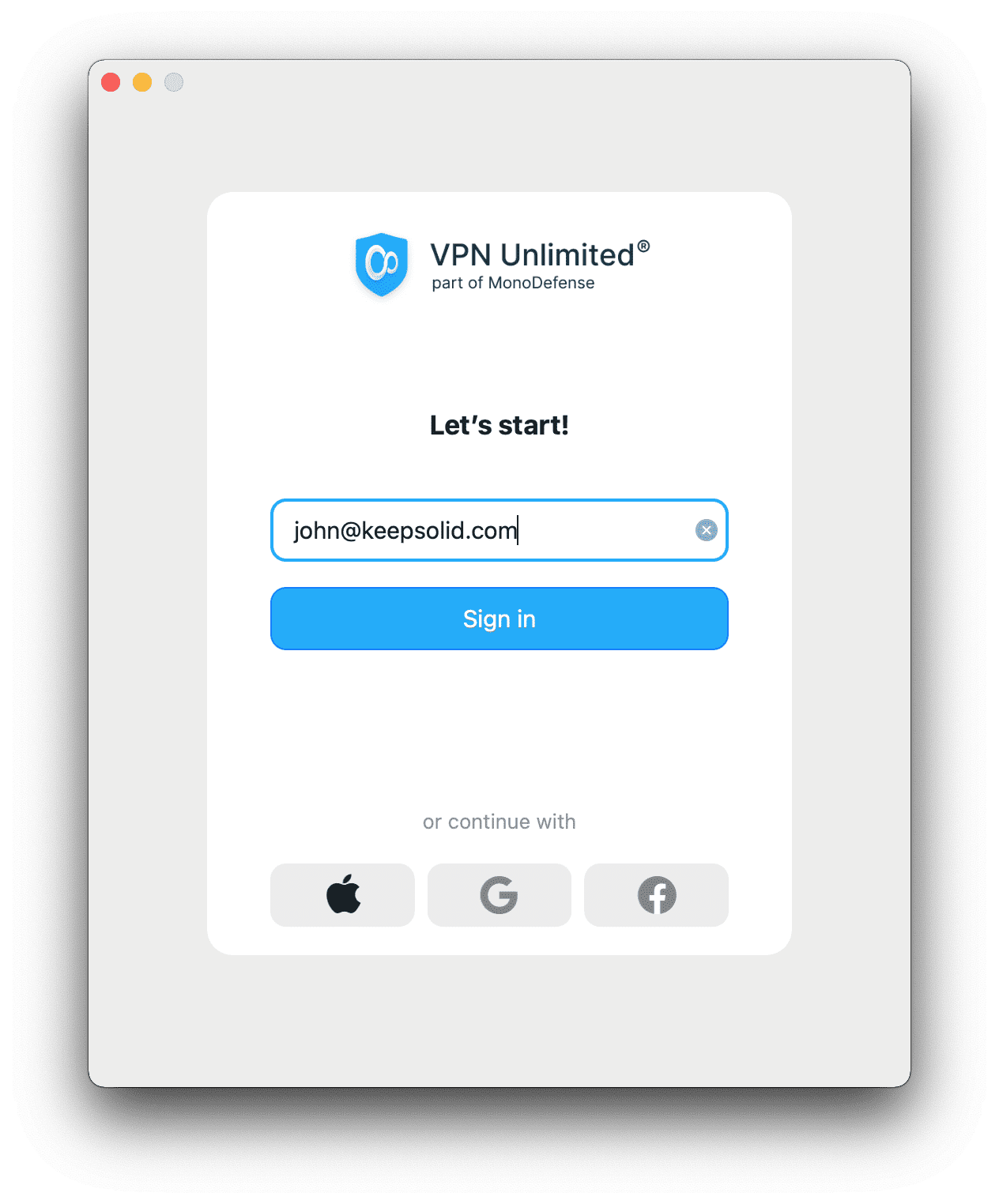
2. यदि आप एक नए Keepsolid ग्राहक हैं, तो आप निम्नलिखित पॉप-अप देखेंगे. क्लिक साइन अप करें आगे बढ़ने के लिए.
यदि आपके पास पहले से ही एक KEEPSOLID खाता है, तो इस चरण को छोड़ दें.
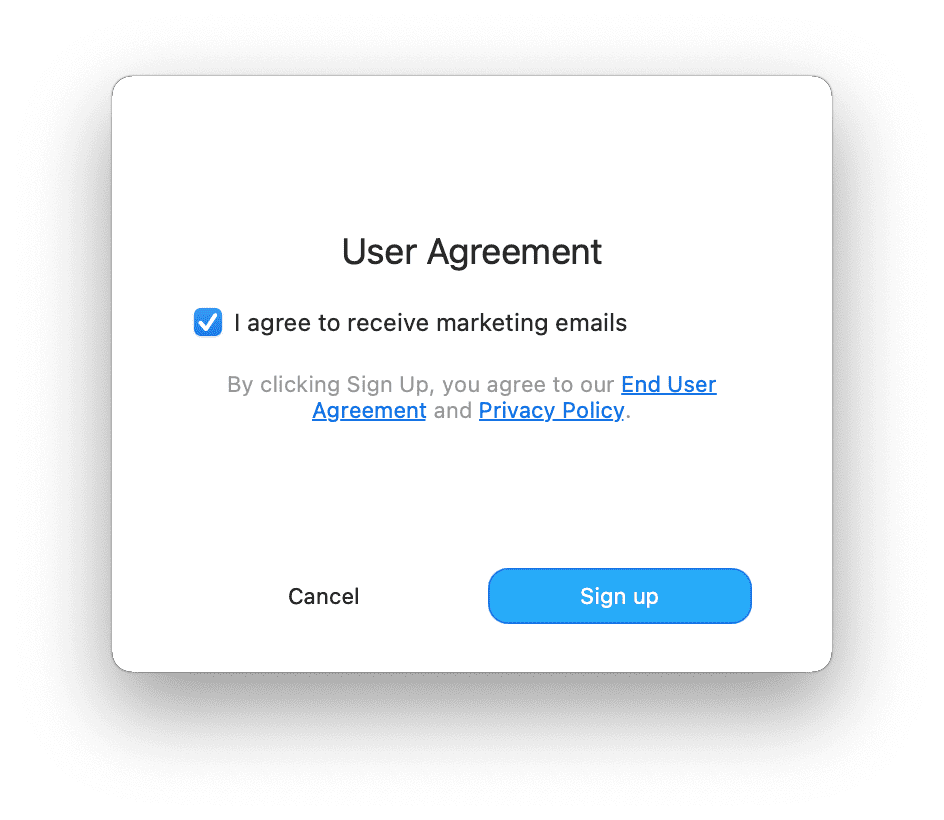
3. के लिए अपने इनबॉक्स की जाँच करें अपने लॉगिन की पुष्टि करें ईमेल.
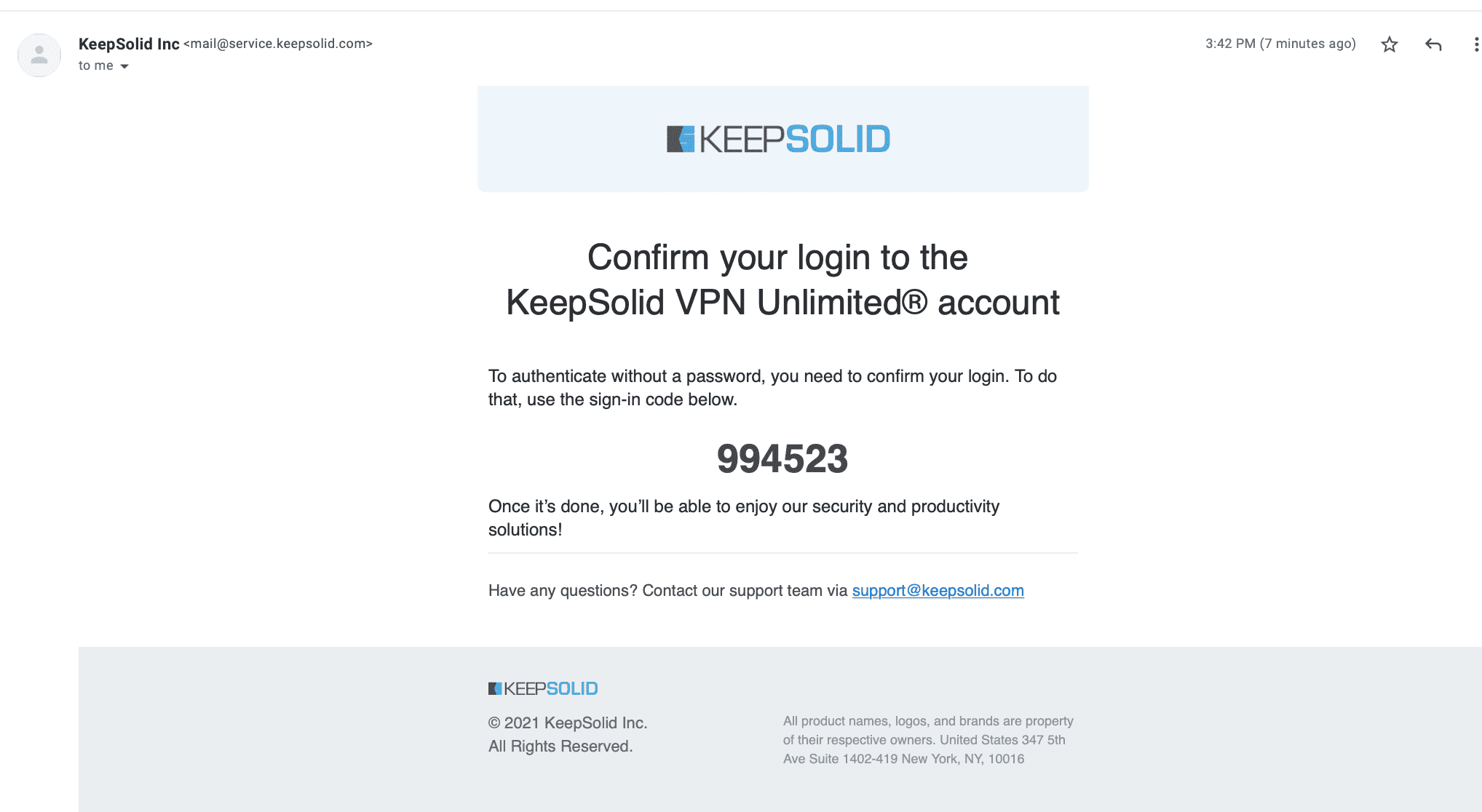
4. एक 6-अंकीय साइन-इन कोड दर्ज करें, और यह है!
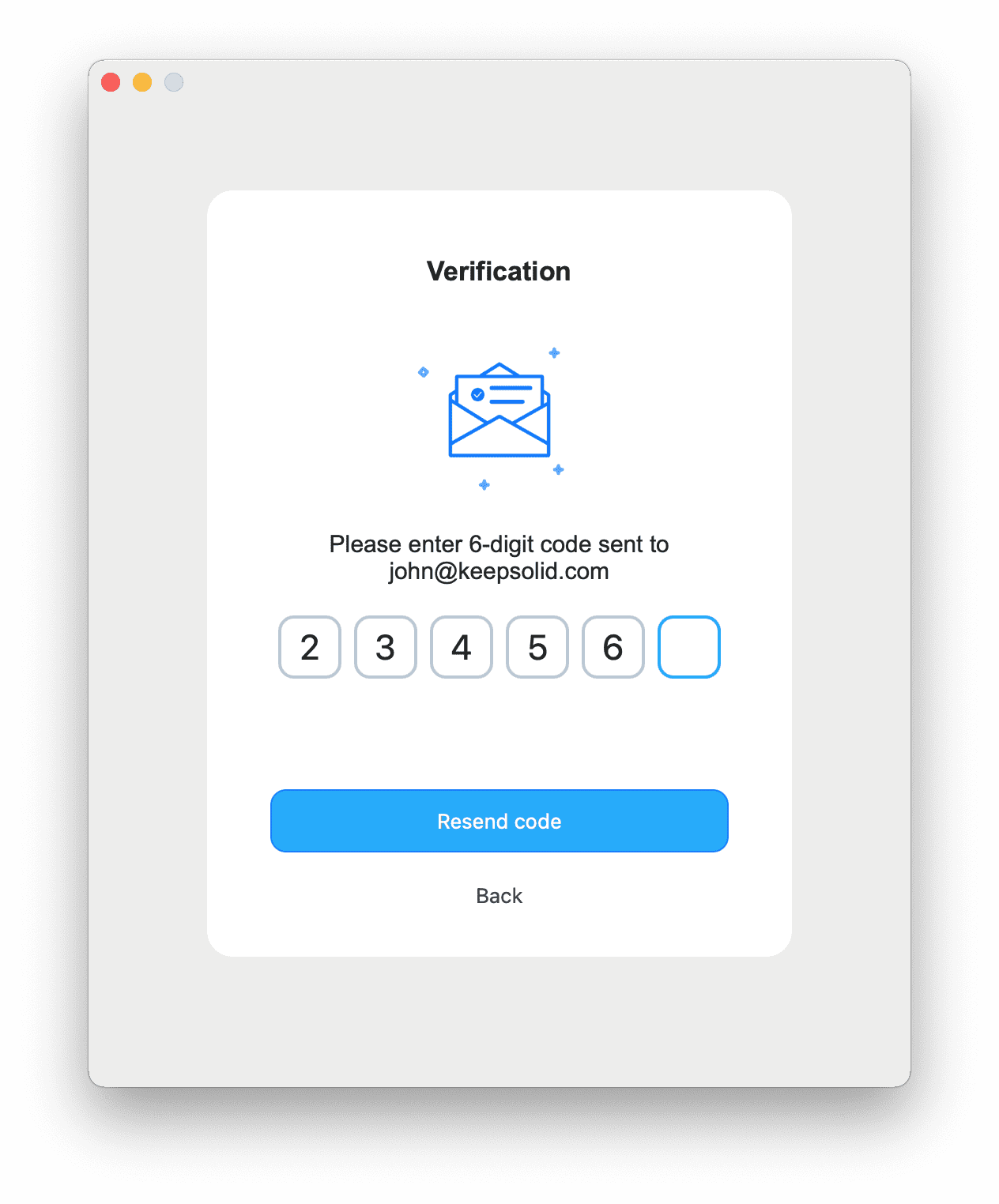
दो-कारक प्रमाणीकरण उपयोगकर्ताओं के लिए ध्यान दें
फास्ट लॉगिन 2FA के साथ काम नहीं करता है. इस प्रकार, यदि आपके पास 2-कारक प्रमाणीकरण सक्षम है, तो आपको पुनर्निर्देशित किया जाएगा पासवर्ड विंडो के साथ साइन-इन. अपना पासवर्ड दर्ज करें और क्लिक करें दाखिल करना.
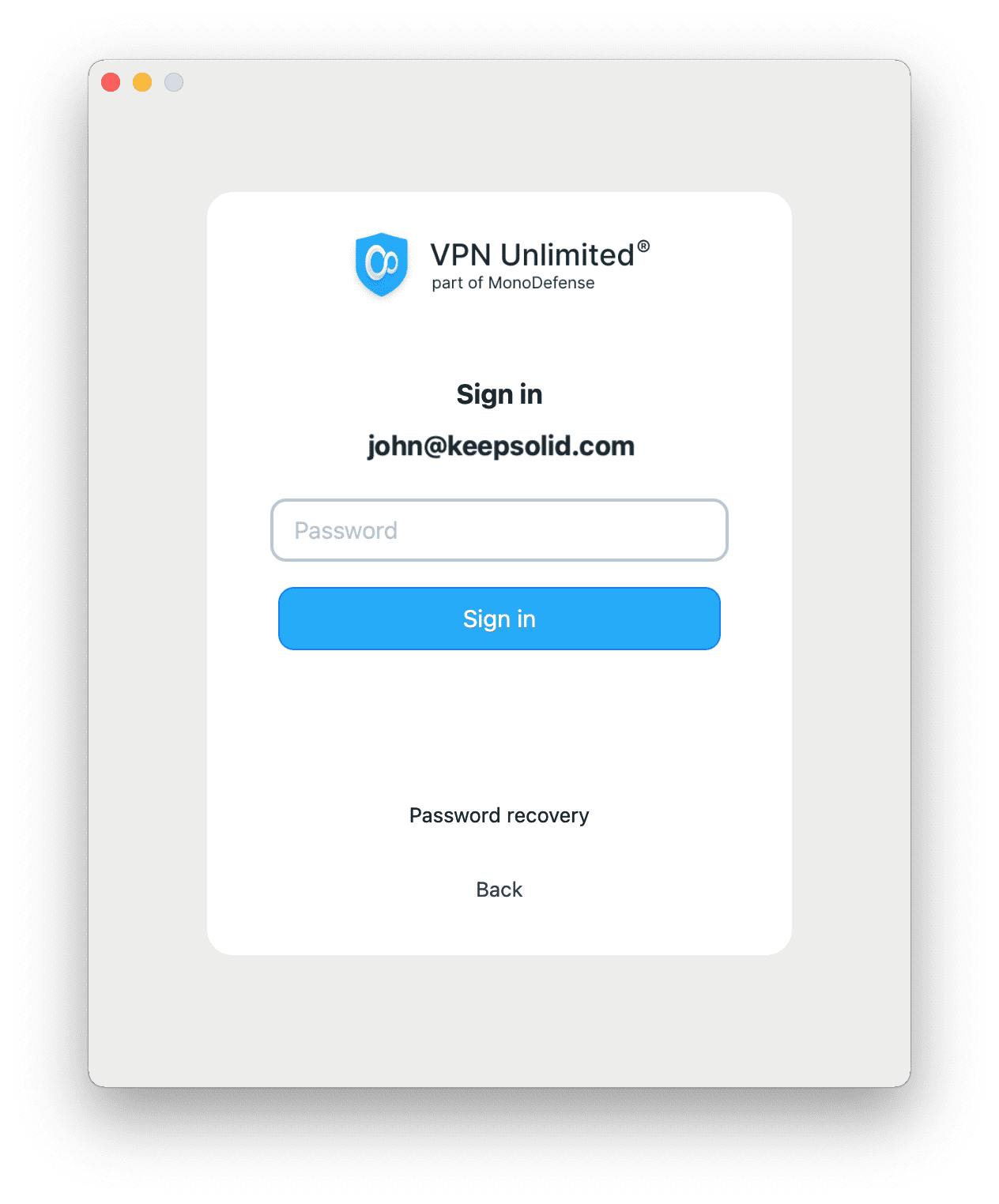
VPN असीमित डाउनलोड करें और तेजी से लॉगिन आज़माएं
सभी वीपीएन असीमित सुविधाओं की जांच करने के लिए 7-दिवसीय नि: शुल्क परीक्षण प्राप्त करें.